Sumário. É proibida a Cópia e distribuição pirata desta apostila conforme leis 9118 e 9610, Todos os direitos reservados para o autor: Jhonny Lopes.
|
|
|
- Rodrigo Back Bayer
- 5 Há anos
- Visualizações:
Transcrição
1
2 Sumário 1) INTRODUÇÃO ) FUNÇÃO SOMA ) FUNÇÃO SE ) FUNÇÃO PROC ) FUNÇÃO PROCV ) FUNÇÃO CORRESP ) FUNÇÃO ESCOLHER ) FUNÇÃO DATA ) FUNÇÃO DIAS ) FUNÇÃO PROCURAR ) FUNÇÃO ÍNDICE ) AS 473 FUNÇÕES DO EXCEL... 48
3 1) INTRODUÇÃO O Excel é uma das ferramentas mais importantes já desenvolvidas pelas Microsoft. O software é o produto do gênero mais popular do mundo e é de fundamental importância, principalmente no meio corporativo, que utiliza o Microsoft Excel como ferramenta diária de acompanhamento financeiro, administrativo, entre outras inúmeras funções. A ferramenta possui 473 funções, algumas comuns a todos, como a SOMA, outras nem tanto, que somente são utilizadas por cientistas e engenheiros. Isto demonstra que o aplicativo é democrático, podendo ser utilizado por alguém que quer simplesmente controlar suas finanças pessoais, até o cientista da NASA, que se prepara para o lançamento de um foguete espacial. Este e-book, que o Excel Descomplicado preparou para você, traz a 10 funções mais utilizadas no Excel, que estarão explicadas e exemplificas dos capítulos 2 a 11. Estas funções são SOMA, SE, PROC, PROCV, CORRESP, ESCOLHER, DATA, DIAS, PROCURAR e ÍNDICE. O Capítulo 12 é um especial, que compila um descritivo básico de todas as 473 funções, dividas pelas subcategorias, instruindo como você pode saber um pouco mais sobre cada uma delas, bem como inseri-las em sua planilha. Este material vem com exemplos e imagens, para que o aprendizado possa ser simples e seja possível utilizá-lo para consultas futuras, naqueles momentos de maior dúvida. Equipe Excel Descomplicado.
4 2) FUNÇÃO SOMA Uma das operações básicas da matemática é a soma e como não podia ser diferente, o Excel possui uma fórmula específica para esta importante operação matemática. A Função SOMA permite ao usuário somar elementos de uma planilha, sejam elementos que estejam contínuos (por exemplo A1 e A2), ou distantes entre si (por exemplo A1 e B876), além de ser possível somar diversos elementos numéricos de uma mesma planilha, independente da distância, ou mesmo de abas diferentes de uma mesma planilha. Você poderá ver abaixo, exemplos de como utilizar esta função, de modo simples e prático. Exemplo 1: Somando elementos em uma mesma aba. Neste exemplo, vamos começar pelo básico, procurando a função SOMA na aba de FÓRMULAS. Na célula aonde quiser inserir a fórmula, clique em Inserir Função, conforme destacado abaixo, para inserir a função. Na janela que abrirá, digite Soma, para que sejam buscadas as funções de soma disponíveis. Clique sobre a função SOMA e então em OK.
5 Clicando em Ajuda sobre esta função, conforme destacado abaixo, será exibida a ajuda online do Office, que exibe exemplos e descrições sobre a fórmula destacada. Vale ressaltar que isto depende de conexão com a internet, para a exibição da ajuda. Na janela que irá abrir, será possível escolher quais elementos numéricos você quer somar. Podem ser escolhidos até 255 elementos, pois, ao clicar sobre o último número, abre-se a opção de mais um, isto quer dizer que, ao clicar em Num2, no exemplo destacado, foi automaticamente aberta a opção de preenchimento de Num3. Caso seja escolhido um elemento não numérico, será exibida esta mensagem de erro.
6 O campo Resultado da fórmula exibe uma prévia sobre qual resultado será exibido como resposta da fórmula, isto permite avaliar se o resultado da fórmula condiz com algum valor esperado, por exemplo. Clique em OK e a fórmula será inserida na célula selecionada. Exemplo 2: Somando elementos conjuntos em uma mesma aba. É possível selecionar um conjunto de células, mesmo que elas estejam distantes na aba. Na janela da função SOMA, clique no ícone destacado abaixo. Em seguida, selecione um conjunto de células, para que sejam o Num1.
7 Faça o mesmo para o Num2. O campo Resultado da fórmula exibe uma prévia sobre qual resultado será exibido como resposta da fórmula. Clique em OK e a fórmula será inserida na célula selecionada.
8 Exemplo 3: Somando elementos de abas diferentes. Às vezes, pode ser preciso somar os dados de abas diferentes. Para isso, na célula a qual irá inserir a fórmula, faça o seguinte: Digite a fórmula. Escolha os elementos, caminhando entre as abas (não se preocupe, isto não atrapalha a inserção da fórmula). Podem ser ambos elementos de abas diferentes.
9 A aba do elemento selecionado será destacada desta forma na função. Clique na tecla Enter e a fórmula será inserida na célula selecionada.
10 3) FUNÇÃO SE SE você ler este e-book até o final, ENTÃO saberá mais sobre Excel. Esta não é bem uma função que poderia ser aplicada a uma planilha do Excel, mas exemplifica bem qual é o espírito desta formula. Pense em uma situação da vida, SE a soma de seus rendimentos mensais for menor ou igual do que as suas despesas, ENTÃO você está com uma boa saúde financeira, caso contrário estará com dívidas ao final do mês. Este sim é um bom exemplo para o Excel, vamos então utilizá-lo para demonstrar como esta função pode ser utilizada. Exemplo 1: SE com elementos contínuos de uma mesma aba. Vamos começar procurando a função SE na aba de FÓRMULAS. Na célula aonde quiser inserir a fórmula, clique em Inserir Função, conforme destacado abaixo, para inserir a função. disponíveis. Na janela que abrirá, digite Se, para que sejam buscadas as funções Clique sobre a função SE e então em OK.
11 Clicando em Ajuda sobre esta função, conforme destacado abaixo, será exibida a ajuda online do Office, que exibe exemplos e descrições sobre a fórmula destacada. Vale ressaltar que isto depende de conexão com a internet, para a exibição da ajuda. Na janela que irá abrir, será possível escolher quais elementos você quer comparar e a forma que esta comparação será feita. No exemplo abaixo, vamos verificar se a soma dos rendimentos mensais é maior ou igual à soma das suas despesas. Se a condição for satisfeita, será exibida a mensagem VERDADEIRO, ao lado do teste lógico. Caso não seja satisfeita, exibirá FALSO.
12 Escolha ainda, qual será a mensagem exibida para cada caso, FALSO ou VERDADEIRO. No exemplo, utilizamos SEM DIVÍDAS, caso a condição seja satisfeita e DIVÍDAS, caso a condição não seja satisfeita. O campo Resultado da fórmula exibe uma prévia sobre qual resultado será exibido como resposta da fórmula, isto permite avaliar se o resultado da fórmula condiz com algum valor esperado, por exemplo. Clique em OK e a fórmula será inserida na célula selecionada.
13 Exemplo 2: SE com elementos de abas diferentes. É possível avaliar elementos de abas diferentes, vamos supor que você queira comparar se as despesas deste mês aumentaram ou não, em comparação às do mês passado. Para isso, faça o seguinte: Digite a fórmula.
14 Escolha os elementos, caminhando entre as abas, não se preocupe, isto não atrapalha a inserção da fórmula. A aba do elemento selecionado será destacada desta forma na função. Escreva a condição a ser avaliada, neste caso, vamos verificar se o valor da aba atual é maior que a do mês anterior. Digite, para a primeira condição AUMENTOU e para a segunda NÃO AUMENTOU. Vale ressaltar que, caso as respostas para as condições sejam textuais, é preciso haver aspas para o texto, caso contrário, haverá erro na fórmula. Clique na tecla Enter e a fórmula será inserida na célula selecionada, exibindo o resultado correspondente. Exemplo 3: SE com funções. Vamos supor que você queira comparar os seus gastos com lazer e vestuário neste mês, em comparação aos do mês passado, para ver se aumentaram ou não. Para isso faça o seguinte:
15 Digite a fórmula. Escolha os elementos de lazer e vestuário na primeira aba, aplicando a fórmula SOMA (Capítulo 2) para os dois elementos. Caminhando entre as abas (não se preocupe, isto não atrapalha a inserção da fórmula) faça o mesmo para os elementos da aba relativa ao mês passado, inclusive aplicando a fórmula SOMA (Capítulo 2).
16 A aba do elemento selecionado será destacada desta forma na função. Escreva a condição a ser avaliada, neste caso, vamos verificar se o valor somado com os elementos da planilha atual é maior que o valor somado dos elementos do mês anterior. Digite, para a primeira condição AUMENTOU e para a segunda NÃO AUMENTOU. Vale ressaltar que, caso as respostas para as condições
17 sejam textuais é preciso haver aspas para o texto, caso contrário, haverá erro na fórmula. Clique na tecla Enter e a fórmula será inserida na célula selecionada, exibindo o resultado correspondente.
18 4) FUNÇÃO PROC A função PROC se enquadra no subgrupo das funções de pesquisa e referência. Ela é útil para procurar valores, em uma lista, e mostrar o seu correspondente, em outra lista. Esta função ainda se subdivide em outras duas, mais sofisticadas, que, porém, atendem a objetivos semelhantes, a PROCV (Capítulo 5) e a PROCH. No exemplo abaixo, utilizaremos o PROC para procurar os campeões das Copas do Mundo, desde 1930, a partir da inserção do ano em que a Copa ocorreu. Exemplo 1: Dados na horizontal (Valores dispostos nas colunas) Vamos começar procurando a função PROC na aba de FÓRMULAS. Na célula aonde quiser inserir a fórmula, clique em Inserir Função, conforme destacado abaixo, para inserir a função. disponíveis. Na janela que abrirá, digite Proc, para que sejam buscadas as funções Clique sobre a função PROC e então em OK.
19 Na janela que abrirá, escolha a opção abaixo. Ambas têm funcionamento semelhante, porém, para a forma matricial (segunda opção da lista abaixo), o mais indicado é utilizar as funções PROCV (Capítulo 5) e PROCH. Clicando em Ajuda sobre esta função, conforme destacado abaixo, será exibida a ajuda online do Office, que exibe exemplos e descrições sobre a fórmula destacada. Vale ressaltar que isto depende de conexão com a internet, para a exibição da ajuda.
20 Na janela que irá abrir, será possível escolher qual elemento você quer procurar, no campo Valor_procurado e em qual lista o valor correspondente ao procurado será exibido, no campo Vetor_proc. No exemplo abaixo, digitamos 1970, ano em que o Brasil ganhou a Copa. O campo Resultado da fórmula exibe uma prévia sobre qual resultado será exibido como resposta da fórmula, isto permite avaliar se o resultado da fórmula condiz com algum valor esperado, por exemplo.
21 Caso escolha um ano em que não ocorreu Copa, será exibido o ano exatamente anterior ao valor digitado. Clique em OK e a fórmula será inserida na célula selecionada. Exemplo 2: Dados na vertical (Valores dispostos nas linhas) Agora com valores na vertical. O processo é semelhante ao com valores na horizontal (Exemplo 1). Na janela que irá abrir, escolha qual elemento você quer procurar, no campo Valor_procurado e em qual lista o valor correspondente ao procurado será exibido, no campo Vetor_proc. No exemplo abaixo, digitamos 1970, ano em que o Brasil ganhou a Copa.
22 O campo Resultado da fórmula exibe uma prévia sobre qual resultado será exibido como resposta da fórmula, isto permite avaliar se o resultado da fórmula condiz com algum valor esperado, por exemplo. Caso escolha um ano em que não ocorreu Copa, será exibido o ano mais próximo ao valor digitado, assim como no Exemplo 1. Clique em OK e a fórmula será inserida na célula selecionada.
23 5) FUNÇÃO PROCV Esta função se assemelha muito a função PROC (Capítulo 4). Ela é um pouco mais sofisticada que a PROC, porém, somente permite pesquisas de referências de valores na vertical. Esta função é muito útil para base de dados grandes e é um requisito cada vez maior para o uso empresarial do Excel. Porém, apesar de assustar muita gente, ela é simples e permite fazer pesquisas rápidas em bases de dados extensas. Vamos utilizar o exemplo do Capítulo 4, com os vencedores de Copas do Mundo. Comece procurando a função PROCV na aba de FÓRMULAS. Na célula aonde quiser inserir a fórmula, clique em Inserir Função, conforme destacado abaixo, para inserir a função. disponíveis. Na janela que abrirá, digite Procv, para que sejam buscadas as funções Clique sobre a função PROCV e então em OK.
24 Clicando em Ajuda sobre esta função, conforme destacado abaixo, será exibida a ajuda online do Office, que exibe exemplos e descrições sobre a fórmula destacada. Vale ressaltar que isto depende de conexão com a internet, para a exibição da ajuda. Na janela que irá abrir, será possível escolher qual elemento você quer procurar, no campo Valor_procurado e em qual lista o valor correspondente ao procurado será exibido, no campo Matriz_Tabela. O campo Núm_indice_coluna indica qual campo será exibido como resposta, para exibir o país campeão, digitaremos 2, relativo à segunda coluna. O campo Procurar_intervalo permite escolher se a busca será do valor exato, digitando FALSO ou de qualquer valor aproximado, VERDADEIRO. Este campo é opcional e caso não seja preenchido a procura será por valores aproximados. O campo Resultado da fórmula exibe uma prévia sobre qual resultado será exibido como resposta da fórmula, isto permite avaliar se o resultado da fórmula condiz com algum valor esperado, por exemplo.
25 Caso escolha um ano em que não ocorreu Copa, será exibido o ano exatamente anterior ao valor digitado. Porém, se escolher em Procurar_intervalo FALSO, nenhum resultado será exibido, caso digite um ano em que não ocorreu a Copa. Clique em OK e a fórmula será inserida na célula selecionada.
26 6) FUNÇÃO CORRESP A função CORRESP procura um item em um intervalo de células e retorna a posição relativa desse item no intervalo. Ela está dentro do subgrupo de Pesquisas e referências. Utilizando ainda o exemplo dos dados relativos às Copas do Mundo, utilizado nos capítulos 4 e 5, vamos demonstrar como esta função pode ser utilizada. Comece procurando a função CORRESP na aba de FÓRMULAS. Na célula aonde quiser inserir a fórmula, clique em Inserir Função, conforme destacado abaixo, para inserir a função. disponíveis. Na janela que abrirá, digite Corresp, para que sejam buscadas as funções Clique sobre a função CORRESP e então em OK.
27 Clicando em Ajuda sobre esta função, conforme destacado abaixo, será exibida a ajuda online do Office, que exibe exemplos e descrições sobre a fórmula destacada. Vale ressaltar que isto depende de conexão com a internet, para a exibição da ajuda. Na janela que irá abrir, será possível escolher qual elemento você quer procurar, no campo Valor_procurado e em qual lista o valor correspondente ao procurado será exibido, no campo Matriz_procurada. O campo Tipo_correspondência é opcional e pode ser preenchido com os seguintes valores: 1 ou vazio - Localiza o maior valor que é menor do que ou igual a valor_procurado. Os valores no argumento matriz_procurada devem ser colocados em ordem crescente; 0 - Localiza o primeiro valor que é exatamente igual a valor_procurado. Os valores no argumento matriz_procurada podem estar em qualquer ordem localize o menor valor que é maior do que ou igual a valor_procurado. Os valores no argumento matriz_procurada devem ser colocados em ordem decrescente. Neste exemplo, vamos procurar a Copa de 1998, para saber qual foi a edição desta Copa. O campo Resultado da fórmula exibe uma prévia sobre qual resultado será exibido como resposta da fórmula, isto permite avaliar se o resultado da fórmula condiz com algum valor esperado, por exemplo.
28 Clique em OK e a fórmula será inserida na célula selecionada.
29 7) FUNÇÃO ESCOLHER Esta função faz parte do subgrupo de Pesquisa e referência e permite escolher, dado uma lista de valores, até o máximo de 254 valores, a referência deste valor dado. No exemplo abaixo, vamos usar estar fórmula para atribuir valores aos dias da semana, sendo a segunda-feira 1 até domingo, que é 7. Comece procurando a função ESCOLHER na aba de FÓRMULAS. Na célula aonde quiser inserir a fórmula, clique em Inserir Função, conforme destacado abaixo, para inserir a função. disponíveis. Na janela que abrirá, digite Escolher, para que sejam buscadas as funções Clique sobre a função ESCOLHER e então em OK.
30 Clicando em Ajuda sobre esta função, conforme destacado abaixo, será exibida a ajuda online do Office, que exibe exemplos e descrições sobre a fórmula destacada. Vale ressaltar que isto depende de conexão com a internet, para a exibição da ajuda. Na janela que irá abrir, será possível escolher qual elemento você quer usar como referência, no campo núm_índice. Ele especifica o argumento de valor selecionado. O núm_índice deve ser um número entre 1 e 254, ou uma fórmula ou referência a uma célula que contenha um número entre 1 e 254. Se núm_índice for 1, a função retornará valor1; se for 2, a função retornará valor2; e assim por diante. Neste exemplo, os campos de valores, valor1, valor2, etc., serão preenchidos pelos dias da semana, de segunda-feira a domingo. Caso núm_índice for menor do que 1, ou maior do que o número do último valor na lista, a função não retornará nenhum valor. Os argumentos destes campos podem ser números, referências de célula, nomes definidos, fórmulas, funções ou texto.
31 O campo Resultado da fórmula exibe uma prévia sobre qual resultado será exibido como resposta da fórmula, isto permite avaliar se o resultado da fórmula condiz com algum valor esperado, por exemplo. Clique em OK e a fórmula será inserida na célula selecionada.
32 8) FUNÇÃO DATA Esta função, do subgrupo de Data e Hora, permite juntar os três valores que geralmente compõem a informação de data, o dia, o mês e o ano, para formar um único elemento com a data completa. No exemplo deste capítulo, teremos uma lista com dias, meses e anos, que, utilizando a função DATA serão unificados para a formação de uma informação de data completa. Comece procurando a função DATA na aba de FÓRMULAS. Na célula aonde quiser inserir a fórmula, clique em Inserir Função, conforme destacado abaixo, para inserir a função. disponíveis. Na janela que abrirá, digite Data, para que sejam buscadas as funções Clique sobre a função DATA e então em OK.
33 Clicando em Ajuda sobre esta função, conforme destacado abaixo, será exibida a ajuda online do Office, que exibe exemplos e descrições sobre a fórmula destacada. Vale ressaltar que isto depende de conexão com a internet, para a exibição da ajuda. Na janela que irá abrir, será possível escolher qual elemento você quer usar para o ano, para o mês e para o dia. No campo Ano o valor do argumento ano pode incluir de um a quatro dígitos. O Excel interpreta o argumento ano de acordo com o sistema de data usado por seu computador. Se ano estiver entre 0 (zero) e 1899 (inclusive), o Excel adicionará esse valor a 1900 para calcular a ano. Se ano estiver entre 1900 e 9999 (inclusive), o Excel usará esse valor como o ano. Se ano for menor do que 0 ou for ou superior, o Excel retornará o valor de erro. O campo Mês é um número, de 1 a 12, que representa o mês, sendo 1 janeiro até 12 dezembro. Se mês for maior do que 12, será adicionado o número de meses ao primeiro mês no ano especificado. Por exemplo, o número 14 retorna o número de série que representa fevereiro. Se mês for menor do que 1, será subtraído esse mês, mais 1, do primeiro mês no ano especificado. Por exemplo, o número -3 retorna o número de série que representa setembro.
34 O campo Dia é um número que representa o dia do mês, de 1 a 31. Se dia for maior do que o número de dias do mês especificado, será adicionado esse número de dias ao primeiro dia do mês. Por exemplo, o valor 35, para o mês de janeiro, retorna o número de série que representa o dia 4 de fevereiro. Se dia for menor do que 1, subtrairá a amplitude desse número de dias, mais 1, do primeiro dia do mês especificado. Por exemplo, o valor -15 para o mês de janeiro, retorna o número de série que representa 16 de dezembro. O campo Resultado da fórmula exibe uma prévia sobre qual resultado será exibido como resposta da fórmula, isto permite avaliar se o resultado da fórmula condiz com algum valor esperado, por exemplo. Clique em OK e a fórmula será inserida na célula selecionada.
35 9) FUNÇÃO DIAS Esta função, do subgrupo de Data e Hora, permite avaliar o número de dias entre duas datas. No exemplo deste capítulo, semelhante ao utilizado no Capítulo 8, vamos avaliar a quantidade de dias entre as datas do exemplo. Comece procurando a função DIAS na aba de FÓRMULAS. Na célula aonde quiser inserir a fórmula, clique em Inserir Função, conforme destacado abaixo, para inserir a função. disponíveis. Na janela que abrirá, digite Dias, para que sejam buscadas as funções Clique sobre a função DIAS e então em OK.
36 Clicando em Ajuda sobre esta função, conforme destacado abaixo, será exibida a ajuda online do Office, que exibe exemplos e descrições sobre a fórmula destacada. Vale ressaltar que isto depende de conexão com a internet, para a exibição da ajuda. ser avaliada. Na janela que irá abrir, será possível escolher qual a data inicial e data final a Alguns pontos a serem considerados: Se os dois argumentos de data forem números, a função usará Data_final e Data_inicial para calcular o número de dias entre as duas datas. Se os argumentos de data forem valores numéricos que estão fora do intervalo de datas válidas, a função retornará erro. Se os argumentos de data forem cadeias de caracteres que não podem ser analisados como datas válidas, a função retornará erro. O campo Resultado da fórmula exibe uma prévia sobre qual resultado será exibido como resposta da fórmula, isto permite avaliar se o resultado da fórmula condiz com algum valor esperado, por exemplo.
37 Clique em OK e a fórmula será inserida na célula selecionada.
38 10) FUNÇÃO PROCURAR Esta função, do subgrupo de Texto, permite localizar uma cadeia de texto ou caractere, em uma segunda cadeia de texto e retorna o número da posição inicial da primeira cadeia de texto, do primeiro caractere correspondente na segunda cadeia de texto. Comece procurando a função PROCURAR na aba de FÓRMULAS. Na célula aonde quiser inserir a fórmula, clique em Inserir Função, conforme destacado abaixo, para inserir a função. disponíveis. Na janela que abrirá, digite Procurar, para que sejam buscadas as funções Clique sobre a função PROCURAR e então em OK.
39 Clicando em Ajuda sobre esta função, conforme destacado abaixo, será exibida a ajuda online do Office, que exibe exemplos e descrições sobre a fórmula destacada. Vale ressaltar que isto depende de conexão com a internet, para a exibição da ajuda. Na janela que irá abrir, será o texto a ser procurado, no campo Texto_procurado. O campo no_texto permite escolher em qual texto que você deseja procurar. O campo núm_inicial permite especificar o caractere no qual iniciar a pesquisa. O primeiro caractere em no_texto é o caractere número 1. Se núm_inicial for omitido, o valor 1 será utilizado. No exemplo, pesquisaremos a posição do terceiro E no texto selecionado.
40 Alguns pontos a serem considerados: A função diferencia maiúsculas de minúsculas. Se texto_procurado for "" (texto vazio), a função fará a correspondência do primeiro caractere na cadeia de caracteres de pesquisa (isto é, o caractere com o núm_inicial ou 1). erro. Se texto_procurado não aparecer em no_texto, a função retornará o valor de O campo Resultado da fórmula exibe uma prévia sobre qual resultado será exibido como resposta da fórmula, isto permite avaliar se o resultado da fórmula condiz com algum valor esperado, por exemplo.
41 Clique em OK e a fórmula será inserida na célula selecionada.
42 11) FUNÇÃO ÍNDICE Esta função, do subgrupo de Pesquisa e Referência, retorna um valor ou a referência de um valor dentro de uma tabela ou intervalo. Há duas maneiras de usar a função ÍNDICE: Exemplo 1: Forma Matricial Comece procurando a função ÍNDICE na aba de FÓRMULAS. Na célula aonde quiser inserir a fórmula, clique em Inserir Função, conforme destacado abaixo, para inserir a função. disponíveis. Na janela que abrirá, digite Índice, para que sejam buscadas as funções Clique sobre a função ÍNDICE e então em OK.
43 Clicando em Ajuda sobre esta função, conforme destacado abaixo, será exibida a ajuda online do Office, que exibe exemplos e descrições sobre a fórmula destacada. Vale ressaltar que isto depende de conexão com a internet, para a exibição da ajuda. Na janela que abrirá, escolha a primeira opção, destacada abaixo. Este formato retorna o valor de um elemento em uma tabela ou matriz selecionado pelos índices de número de linha e coluna. Na janela que irá abrir, é possível escolher o intervalo de células a ser usado como referência, no campo Matriz. Se a matriz contiver apenas uma linha ou coluna, o argumento Núm_linha ou Núm_coluna correspondente é opcional. No campo Núm_linha é possível selecionar a linha na matriz, a partir da qual um valor deverá ser retornado. Se Núm_linha for omitido, Núm_coluna é obrigatório e vice-versa. Este último, por sua vez, permite selecionar a coluna na matriz a partir da qual um valor deverá ser retornado. No exemplo abaixo, buscaremos o elemento na posição de linha 2 e coluna 2, da matriz destacada
44
45 Alguns pontos a serem considerados: Se você definir Núm_linha ou Núm_coluna como 0 (zero), a função retornará a matriz de valores referente à coluna ou linha inteira, respectivamente. Núm_linha e Núm_coluna devem fazer referência a uma célula dentro de uma matriz, caso contrário, a função retornará o valor de erro. O campo Resultado da fórmula exibe uma prévia sobre qual resultado será exibido como resposta da fórmula, isto permite avaliar se o resultado da fórmula condiz com algum valor esperado, por exemplo. Clique em OK e a fórmula será inserida na célula selecionada.
46 Exemplo 2: Forma de referência Na janela que abrirá, escolha a segunda opção, destacada abaixo. Este formato retorna a referência da célula na interseção de linha e coluna específicas. Se a referência for formada por seleções não adjacentes, você pode escolher a seleção que deseja observar. Na janela que irá abrir, é possível escolher a referência, no campo Ref. Se cada área na referência contiver apenas uma linha ou coluna, o argumento Núm_linha ou Núm_coluna, respectivamente, será opcional. No campo Núm_linha é possível selecionar o número da linha em Ref, de onde será fornecida uma referência. No campo Núm_coluna é possível selecionar o número da coluna em Ref, de onde será fornecida uma referência. No campo Núm_área é possível selecionar um intervalo em Ref do qual deve ser retornada a interseção de Núm_linha com Núm_coluna. A primeira área selecionada ou inserida recebe o número 1, a segunda recebe o número 2, e assim por diante. Se Núm_área for omitido, ÍNDICE usará a área 1. Alguns pontos a serem considerados:
47 Se você definiu Núm_linha ou Núm_coluna como 0, a função retornará a referência para a coluna ou linha inteira, respectivamente. Núm_linha, Núm_coluna e Núm_área devem apontar para uma célula na referência; senão, a função retornará o valor de erro. Se Núm_linha e Núm_coluna forem omitidos, a função retornará a área em referência especificada por Núm_área. O campo Resultado da fórmula exibe uma prévia sobre qual resultado será exibido como resposta da fórmula, isto permite avaliar se o resultado da fórmula condiz com algum valor esperado, por exemplo.
48 Clique em OK e a fórmula será inserida na célula selecionada.
49 12) AS 473 FUNÇÕES DO EXCEL O Excel possui funções para quase todas as necessidades que você pensar. São 473 funções, divididas em 14 subcategorias: Banco de Dados, Compatibilidade, Cubo, Data e Hora, Engenharia, Estatística, Financeira, Informações, Lógica, Matemática e Trigonometria, Pesquisa e Referência, Suplemento e Automação, Texto e Web. Todas as funções podem ser acessadas nos ícones destacados abaixo: Elas podem ser listadas por categoria, conforme indicado abaixo: Clicando em Ajuda sobre esta função, conforme destacado abaixo, será exibida a ajuda online do Office, que exibe exemplos e descrições de todas as funções. Vale ressaltar que isto depende de conexão com a internet, para a exibição da ajuda.
50 Todas as funções, junto a uma breve descrição da mesma, estão listadas na tabela abaixo. FUNÇÃO DESCRIÇÃO SUBCATEGORIA: BANCO DE DADOS BDCONTAR BDCONTARA BDDESVPA BDEST BDEXTRAIR BDMÁX BDMÉDIA BDMÍN BDMULTIPL BDSOMA BDVAREST BDVARP ARREDMULTB BETA.ACUM.INV COVAR CRIT.BINOM DESVPAD DESVPADP DIST.BIN.NEG DIST.HIPERGEOM DIST.NORM DIST.NORMP DIST.QUI DISTBETA DISTEXPON DISTF DISTGAMA DISTLOGNORMAL DISTRBINOM DISTT INT.CONFIANÇA Conta as células que contêm números em um banco de dados. Conta as células não vazias em um banco de dados. Calcula o desvio padrão com base em toda a população de entradas selecionadas de um banco de dados. Estima o desvio padrão com base em uma amostra de entradas selecionadas de um banco de dados. Extrai um único registro que corresponde a um critério específico de um banco de dados. Retorna o valor máximo das entradas selecionadas de um banco de dados. Retorna a média das entradas selecionadas de um banco de dados. Retorna o valor mínimo das entradas selecionadas de um banco de dados. Multiplica os valores em um campo específico de registros que correspondem ao critério em um banco de dados. Soma os números na coluna dos campos de registros no banco de dados que correspondem ao critério. Estima a variância com base em uma amostra de entradas selecionadas de um banco de dados. Calcula a variância com base em toda a população de entradas selecionadas de um banco de dados. SUBCATEGORIA: COMPATIBILIDADE Arredonda um número para baixo até zero Retorna o inverso da de distribuição cumulativa para uma distribuição beta especificada Retorna a covariância, a média dos produtos dos desvios pares Retorna o menor valor para o qual a distribuição binomial cumulativa é menor ou igual ao valor padrão Estima o desvio padrão com base em uma amostra Calcula o desvio padrão com base na população total Retorna a distribuição binomial negativa Retorna a distribuição hipergeométrica Retorna a distribuição cumulativa normal Retorna a distribuição cumulativa normal padrão Retorna a probabilidade unicaudal da distribuição qui-quadrada Retorna a de distribuição cumulativa beta Retorna a distribuição exponencial Retorna a distribuição da probabilidade F Retorna a distribuição gama Retorna a distribuição log-normal cumulativa Retorna a probabilidade da distribuição binomial do termo individual Retorna a distribuição t de Student Retorna o intervalo de confiança para uma média da população
51 FUNÇÃO INV.NORM.N INV.NORMP INV.QUI INVGAMA INVLOG INVT MODO ORDEM ORDEM.PORCENTUAL PERCENTIL POISSON QUARTIL TESTE.QUI TESTEF TESTET TESTEZ VAREST VARP WEIBULL MEMBROKPICUBO MEMBROCUBO PROPRIEDADEMEMBROCUBO MEMBROCLASSIFICADOCUBO CONJUNTOCUBO CONTAGEMCONJUNTOCUBO VALORCUBO DATADIF NÚMSEMANAISO DIAS DESCRIÇÃO Retorna o inverso da distribuição cumulativa normal Retorna o inverso da distribuição cumulativa normal padrão Retorna o inverso da probabilidade unicaudal da distribuição qui-quadrada Retorna o inverso da distribuição cumulativa gama Retorna o inverso da distribuição cumulativa log-normal Retorna o inverso da distribuição t de Student Retorna o valor mais comum em um conjunto de dados Retorna a posição de um número em uma lista de números Retorna a ordem percentual de um valor em um conjunto de dados Retorna o k-ésimo percentil de valores em um intervalo Retorna a distribuição de Poisson Retorna o quartil de um conjunto de dados Retorna o teste para a independência Retorna o resultado de um teste F Retorna a probabilidade associada ao teste t de Student Retorna o valor de probabilidade unicaudal de um teste z Estima a variância com base em uma amostra Calcula a variância com base em toda a população Calcula a variância com base em toda a população, inclusive números, texto e valores lógicos SUBCATEGORIA: CUBO Retorna o nome, propriedade e medida de um KPI (indicador principal de desempenho), e exibe o nome e a propriedade na célula. Um KPI é uma medida quantificável, como o lucro bruto mensal ou a rotatividade trimestral dos funcionários, usada para monitorar o desempenho de uma organização. Retorna um membro ou uma tupla em uma hierarquia de cubos. Use para validar se o membro ou a tupla existe no cubo. Retorna o valor da propriedade de um membro no cubo. Usada para validar a existência do nome do membro no cubo e para retornar a propriedade especificada para esse membro. Retorna o enésimo membro, ou o membro ordenado, em um conjunto. Use para retornar um ou mais elementos em um conjunto, assim como o melhor vendedor ou os dez melhores alunos. Define um conjunto calculado de membros ou tuplas enviando uma expressão do conjunto para o cubo no servidor, que cria o conjunto e o retorna para o Microsoft Office Excel. Retorna o número de itens em um conjunto. Retorna um valor agregado de um cubo. SUBCATEGORIA: DATA E HORA Calcula o número de dias, meses ou anos entre duas datas. Esta é útil nas fórmulas em que você precisa calcular uma idade. Retorna o número da semana ISO do ano de uma determinada data Retorna o número de dias entre duas datas
52 FUNÇÃO DIATRABALHO.INTL DIAS360 ANO DIA.DA.SEMANA DIA MÊS MINUTO NÚMSEMANA SEGUNDO HORA DATA.VALOR VALOR.TEMPO FRAÇÃOANO DIATRABALHOTOTAL DIATRABALHOTOTAL.INTL DIATRABALHO HOJE AGORA DATAM DATA TEMPO FIMMÊS BESSELI BESSELJ BESSELK BESSELY BINADEC BINAHEX DESCRIÇÃO Retorna o número de série da data antes ou depois de um número específico de dias úteis usando parâmetros para indicar quais e quantos dias são de fim de semana Calcula o número de dias entre duas datas com base em um ano de 360 dias Converte um número de série em um ano Converte um número de série em um dia da semana Converte um número de série em um dia do mês Converte um número de série em um mês Converte um número de série em um minuto Converte um número de série em um número que representa onde a semana cai numericamente em um ano Converte um número de série em um segundo Converte um número de série em uma hora Converte uma data na forma de texto em um número de série Converte uma hora que esteja em texto em um número de série Retorna a fração do ano que representa o número de dias inteiros entre data_inicial e data_final Retorna o número de dias úteis inteiros entre duas datas Retorna o número de dias úteis inteiros entre duas datas usando parâmetros para indicar quais e quantos dias são dias de fim de semana Retorna o número de série da data antes ou depois de um número específico de dias úteis Retorna o número de série da data de hoje Retorna o número de série da data e da hora atuais Retorna o número de série da data que é o número indicado de meses antes ou depois da data inicial Retorna o número de série de uma data específica Retorna o número de série de uma hora específica Retorna o número de série do último dia do mês antes ou depois de um número especificado de meses SUBCATEGORIA: ENGENHARIA Retorna a de Bessel In(x) modificada Retorna a de Bessel Jn(x) Retorna a de Bessel Kn(x) modificada Retorna a de Bessel Yn(x) Converte um número binário em decimal Converte um número binário em hexadecimal BINAOCT BITAND BITOR BITXOR COMPLEXO CONVERTER Converte um número binário em octal Retorna um E de bit a bit de dois números Retorna um OU de bit a bit de dois números Retorna um OU exclusivo de bit a bit de dois números Converte os coeficientes reais e imaginários em um número complexo Converte um número de um sistema de medida em outro
53 FUNÇÃO DECABIN DECAHEX DECAOCT DEGRAU DELTA DESLOCDIRBIT DESLOCESQBIT FUNERRO FUNERRO.PRECISO FUNERROCOMPL FUNERROCOMPL.PRECISO DESCRIÇÃO Converte um número decimal em binário Converte um número decimal em hexadecimal Converte um número decimal em octal Testa se um número é maior do que um valor limite Testa se dois valores são iguais Retorna um valor numérico deslocado à direita por quantidade_deslocamento bits Retorna um valor numérico deslocado à esquerda por quantidade_deslocamento bits Retorna a de erro Retorna a de erro Retorna a de erro complementar Retorna a FUNERRO complementar integrada entre x e infinito HEXABIN HEXADEC HEXAOCT IMABS Converte um número hexadecimal em binário Converte um número hexadecimal em decimal Converte um número hexadecimal em octal Retorna o valor absoluto (módulo) de um número complexo IMAGINÁRIO IMARG Retorna o coeficiente imaginário de um número complexo Retorna o argumento teta, um ângulo expresso em radianos IMCONJ IMCOS IMCOSEC IMCOSECH IMCOSH IMCOT IMDIV IMEXP IMLN IMLOG10 IMLOG2 IMPOT Retorna o conjugado complexo de um número complexo Retorna o cosseno de um número complexo Retorna a cossecante de um número complexo Retorna a cossecante hiperbólica de um número complexo Retorna o cosseno hiperbólico de um número complexo Retorna a cotangente de um número complexo Retorna o quociente de dois números complexos Retorna o exponencial de um número complexo Retorna o logaritmo natural de um número complexo Retorna o logaritmo de base 10 de um número complexo Retorna o logaritmo de base 2 de um número complexo Retorna um número complexo elevado à potência de um inteiro IMPROD IMRAIZ IMREAL IMSEC IMSECH IMSENH IMSENO IMSOMA Retorna o produto de números complexos Retorna a raiz quadrada de um número complexo Retorna o coeficiente real de um número complexo Retorna a secante de um número complexo Retorna a secante hiperbólica de um número complexo Retorna o seno hiperbólico de um número complexo Retorna o seno de um número complexo Retorna a soma de números complexos
54 IMSUBTR IMTAN OCTABIN OCTADEC OCTAHEX FUNÇÃO DESCRIÇÃO Retorna a diferença entre dois números complexos Retorna a tangente de um número complexo Converte um número octal em binário Converte um número octal em decimal Converte um número octal em hexadecimal SUBCATEGORIA: ESTATÍSTICA CONT.NÚM CONT.SE CONT.SES CONT.VALORES CONTAR.VAZIO CORREL COVARIAÇÃO.P COVARIAÇÃO.S CRESCIMENTO CURT DESV.MÉDIO DESVPAD.A DESVPAD.P DESVPADA DESVPADPA DESVQ DIST.BETA DIST.BIN.NEG.N DIST.F DIST.F.CD DIST.GAMA DIST.HIPERGEOM.N DIST.LOGNORMAL.N DIST.NORM.N DIST.NORMP.N DIST.POISSON DIST.QUIQUA DIST.QUIQUA.CD DIST.T DIST.T.BC DIST.T.CD Calcula quantos números há na lista de argumentos Calcula o número de células em um intervalo que satisfaz determinados critérios Conta o número de células em um intervalo que satisfaz vários critérios Calcula quantos valores há na lista de argumentos Conta o número de células vazias no intervalo Retorna o coeficiente de correlação entre dois conjuntos de dados Retorna a covariância, a média dos produtos dos desvios pares Retorna a covariação de amostra, a média dos desvios dos produtos para cada par de pontos de dados em dois conjuntos de dados Retorna valores ao longo de uma tendência exponencial Retorna a curtose de um conjunto de dados Retorna a média dos desvios absolutos dos pontos de dados em relação à média Estima o desvio padrão com base em uma amostra Calcula o desvio padrão com base na população total Estima o desvio padrão com base em uma amostra, inclusive números, texto e valores lógicos Calcula o desvio padrão com base na população total, inclusive números, texto e valores lógicos Retorna a soma dos quadrados dos desvios Retorna a função de distribuição cumulativa beta Retorna a distribuição binomial negativa Retorna a distribuição da probabilidade F Retorna a distribuição da probabilidade F Retorna a distribuição gama Retorna a distribuição hipergeométrica Retorna a distribuição log-normal cumulativa Retorna a distribuição cumulativa normal Retorna a distribuição cumulativa normal padrão Retorna a distribuição de Poisson Retorna a função de densidade da probabilidade beta cumulativa Retorna a probabilidade unicaudal da distribuição qui-quadrada Retorna os pontos percentuais (probabilidade) para a distribuição t de Student Retorna os pontos percentuais (probabilidade) para a distribuição t de Student Retorna a distribuição t de Student
55 FUNÇÃO DIST.WEIBULL DISTORÇÃO DISTORÇÃO.P DISTR.BINOM DISTR.EXPON EPADYX, função FISHER FISHERINV FREQUÊNCIA GAMA GAUSS INCLINAÇÃO INT.CONFIANÇA.NORM INT.CONFIANÇA.T INTERCEPÇÃO INTERV.DISTR.BINOM INV.BETA INV.BINOM INV.F INV.F.CD INV.GAMA INV.LOGNORMAL INV.NORM INV.NORMP.N INV.QUIQUA INV.QUIQUA.CD INV.T INV.T.BC INVF LNGAMA LNGAMA.PRECISO MAIOR MÁXIMO MÁXIMOA DESCRIÇÃO Retorna a distribuição de Weibull Retorna a distorção de uma distribuição Retorna a inclinação de uma distribuição com base em uma população: uma caracterização do grau de assimetria de uma distribuição em torno de sua média Retorna a probabilidade da distribuição binomial do termo individual Retorna a distribuição exponencial Retorna o erro padrão do valor y previsto para cada x da regressão Retorna a transformação de Fisher Retorna o inverso da transformação de Fisher Retorna uma distribuição de frequência como uma matriz vertical Retorna o valor da função Gama Retorna 0,5 a menos que a distribuição cumulativa normal padrão Retorna a inclinação da linha de regressão linear Retorna o intervalo de confiança para uma média da população Retorna o intervalo de confiança para uma média da população usando a distribuição t de Student Retorna a intercepção da linha de regressão linear Retorna a probabilidade de um resultado de teste usando uma distribuição binomial Retorna o inverso da função de distribuição cumulativa para uma distribuição beta especificada Retorna o menor valor para o qual a distribuição binomial cumulativa é menor ou igual ao critério padrão Retorna o inverso da distribuição de probabilidade F Retorna o inverso da distribuição de probabilidade F Retorna o inverso da distribuição cumulativa gama Retorna o inverso da distribuição cumulativa log-normal Retorna o inverso da distribuição cumulativa normal Retorna o inverso da distribuição cumulativa normal padrão Retorna a função de densidade da probabilidade beta cumulativa Retorna o inverso da probabilidade unicaudal da distribuição qui-quadrada Retorna o valor t da distribuição t de Student como uma função da probabilidade e dos graus de liberdade Retorna o inverso da distribuição t de Student Retorna o inverso da distribuição de probabilidade F Retorna o logaritmo natural da função gama, Γ(x). Retorna o logaritmo natural da função gama, Γ(x). Retorna o maior valor k-ésimo de um conjunto de dados Retorna o valor máximo em uma lista de argumentos Retorna o valor máximo em uma lista de argumentos, inclusive números, texto e valores lógicos
56 FUNÇÃO DESCRIÇÃO MÁXIMOSES Estatística: retorna o valor máximo entre as células especificadas por um determinado conjunto de critérios ou condições MED Retorna a mediana dos números indicados MÉDIA MÉDIA.GEOMÉTRICA MÉDIA.HARMÔNICA MÉDIA.INTERNA MÉDIAA MÉDIASE MÉDIASES MENOR MÍNIMO Retorna a média dos argumentos Retorna a média geométrica Retorna a média harmônica Retorna a média do interior de um conjunto de dados Retorna a média dos argumentos, inclusive números, texto e valores lógicos Retorna a média (aritmética) de todas as células em um intervalo que satisfazem um determinado critério Retorna a média (aritmética) de todas as células que satisfazem vários critérios. Retorna o menor valor k-ésimo em um conjunto de dados Retorna o valor mínimo em uma lista de argumentos MÍNIMOA Retorna o menor valor em uma lista de argumentos, inclusive números, texto e valores lógicos MÍNIMOSES Estatística: retorna o valor mínimo entre as células especificadas por um determinado conjunto de critérios ou condições. MODO.MULT Retorna uma matriz vertical dos valores que ocorrem com mais frequência, ou repetidamente, em uma matriz ou intervalo de dados MODO.ÚNICO Retorna o valor mais comum em um conjunto de dados ORDEM.EQ ORDEM.MÉD ORDEM.PORCENTUAL.EXC ORDEM.PORCENTUAL.INC PADRONIZAR PEARSON PERCENTIL.EXC PERCENTIL.INC Retorna a posição de um número em uma lista de números Retorna a posição de um número em uma lista de números Retorna a ordem de um valor em um conjunto de dados definido como um percentual (0..1, exclusivamente) do conjunto de dados Retorna a ordem percentual de um valor em um conjunto de dados Retorna um valor normalizado Retorna o coeficiente de correlação do momento do produto Pearson Retorna o k-ésimo percentil de valores em um intervalo, em que k está no intervalo 0..1, exclusivamente Retorna o k-ésimo percentil de valores em um intervalo PERMUT Retorna o número de permutações de um determinado número de objetos PERMUTAS Estatística: retorna o número de permutações referentes a determinado número de objetos (com repetições) que podem ser selecionadas nos objetos totais PHI Estatística: retorna o valor da função de densidade referente a uma distribuição padrão normal PREVISÃO Retorna um valor ao longo de uma tendência linear PREVISÃO.ETS Estatística: retorna um valor futuro com base em valores existentes (histórico), usando a versão AAA do algoritmo de Suavização Exponencial (ETS). PREVISÃO.ETS.CONFINT Estatística: retorna um intervalo de confiança para o valor de previsão na data de destino especificada PREVISÃO.ETS.SAZONALIDADE Estatística: retorna o comprimento do padrão repetitivo que o Excel detecta para a série temporal especificada
57 FUNÇÃO DESCRIÇÃO PREVISÃO.ETS.STAT Estatística: retorna um valor estatístico como um resultado de previsão de série temporal PREVISÃO.LINEAR Estatística: retorna um valor futuro com base em valores existentes PROB Retorna a probabilidade de os valores em um intervalo estarem entre dois limites PROJ.LIN Retorna os parâmetros de uma tendência linear PROJ.LOG QUARTIL.EXC QUARTIL.INC RQUAD TENDÊNCIA TESTE.F TESTE.QUIQUA TESTE.T TESTE.Z VAR.A VAR.P VARA VARPA Retorna os parâmetros de uma tendência exponencial Retorna o quartil do conjunto de dados, com base nos valores de percentil de 0..1, exclusivamente Retorna o quartil de um conjunto de dados Retorna o quadrado do coeficiente de correlação do momento do produto de Pearson Retorna valores ao longo de uma tendência linear Retorna o resultado de um teste F Retorna o teste para a independência Retorna a probabilidade associada ao teste t de Student Retorna o valor de probabilidade unicaudal de um teste z Estima a variância com base em uma amostra Calcula a variância com base em toda a população Estima a variância com base em uma amostra, inclusive números, texto e valores lógicos Calcula a variância com base em toda a população, inclusive números, texto e valores lógicos SUBCATEGORIA: FINANCEIRA AMORDEGRC AMORLINC BD BDD BDV CUPDATAANT CUPDATAPRÓX CUPDIAS CUPDIASINLIQ CUPDIASPRÓX CUPNÚM DESC DPD DURAÇÃO Retorna a depreciação de cada período contábil usando o coeficiente de depreciação Retorna a depreciação de cada período contábil Retorna a depreciação de um ativo para um período especificado, usando o método de balanço de declínio fixo Retorna a depreciação de um ativo com relação a um período especificado usando o método de saldos decrescentes duplos ou qualquer outro método especificado por você Retorna a depreciação de um ativo para um período especificado ou parcial usando um método de balanço decrescente Retorna a data do cupom anterior à data de liquidação Retorna a próxima data do cupom após a data de liquidação Retorna o número de dias no período do cupom que contém a data de liquidação Retorna o número de dias desde o início do período do cupom até a data de liquidação Retorna o número de dias da data de liquidação até a data do próximo cupom Retorna o número de cupons a pagar entre as datas de liquidação e vencimento Retorna a taxa de desconto de um título Retorna a depreciação linear de um ativo para um período Retorna a duração anual de um título com pagamentos de juros periódicos
58 FUNÇÃO DURAÇÃOP EFETIVA ÉPGTO IPGTO JUROSACUM JUROSACUMV LUCRO LUCRODESC LUCROPRIMINC LUCROÚLTINC LUCROVENC MDURAÇÃO MOEDADEC MOEDAFRA MTIR NOMINAL NPER OTN OTNLUCRO OTNVALOR PGTO PGTOCAPACUM PGTOJURACUM PPGTO PREÇO PREÇODESC PREÇOPRIMINC PREÇOÚLTINC PREÇOVENC DESCRIÇÃO Retorna o número de períodos necessários para que um investimento atinja um valor especificado Retorna a taxa de juros anual efetiva Calcula os juros pagos durante um período específico de um investimento Retorna o pagamento de juros para um investimento em um determinado período Retorna a taxa de juros acumulados de um título que paga uma taxa periódica de juros Retorna os juros acumulados de um título que paga juros no vencimento Retorna o lucro de um título que paga juros periódicos Retorna o rendimento anual de um título descontado; por exemplo, uma letra do tesouro Retorna o rendimento de um título com um período inicial incompleto Retorna o rendimento de um título com um período final incompleto Retorna o lucro anual de um título que paga juros no vencimento Retorna a duração de Macauley modificada para um título com um valor de paridade equivalente a R$ 100 Converte um preço em reais, expresso como uma fração, em um preço em reais, expresso como um número decimal Converte um preço em reais, expresso como um número decimal, em um preço em reais, expresso como uma fração Calcula a taxa interna de retorno em que os fluxos de caixa positivos e negativos são financiados com diferentes taxas Retorna a taxa de juros nominal anual Retorna o número de períodos de um investimento Retorna o rendimento equivalente a um título para uma letra do tesouro Retorna o rendimento de uma letra do tesouro Retorna o preço por R$ 100,00 do valor nominal de uma letra do tesouro Retorna o pagamento periódico de uma anuidade Retorna o capital acumulado pago sobre um empréstimo entre dois períodos Retorna os juros acumulados pagos entre dois períodos Retorna o pagamento de capital para determinado período de investimento Retorna o preço por R$ 100,00 do valor nominal de um título que paga juros periódicos Retorna o preço por R$ 100,00 do valor nominal de um título descontado Retorna o preço por R$ 100,00 do valor nominal de um título com um período inicial incompleto Retorna o preço por R$ 100,00 do valor nominal de um título com um período final incompleto Retorna o preço por R$ 100,00 do valor nominal de um título que paga juros no vencimento
59 RECEBER SDA TAXA TAXAJURO TAXAJUROS TIR VF VFPLANO VP VPL XTIR XVPL CÉL É.NÃO.DISP É.NÃO.TEXTO ÉCÉL.VAZIA ÉERRO ÉERROS ÉFÓRMULA ÉIMPAR ÉLÓGICO ÉNÚM ÉPAR ÉREF ÉTEXTO INFORMAÇÃO N NÃO.DISP PLAN PLANS TIPO TIPO.ERRO FUNÇÃO DESCRIÇÃO Retorna a quantia recebida no vencimento de um título totalmente investido Retorna a depreciação dos dígitos da soma dos anos de um ativo para um período especificado Retorna a taxa de juros por período de uma anuidade Retorna uma taxa de juros equivalente referente ao crescimento de um investimento Retorna a taxa de juros de um título totalmente investido Retorna a taxa interna de retorno para uma série de fluxos de caixa Retorna o valor futuro de um investimento Retorna o valor futuro de um capital inicial após a aplicação de uma série de taxas de juros compostos Retorna o valor presente de um investimento Retorna o valor líquido atual de um investimento com base em uma série de fluxos de caixa periódicos e uma taxa de desconto Fornece a taxa interna de retorno para um programa de fluxos de caixa que não é necessariamente periódico Retorna o valor líquido presente de um programa de fluxos de caixa que não é necessariamente periódico SUBCATEGORIA: INFORMAÇÕES Retorna informações sobre a formatação, a localização ou o conteúdo de uma célula Retorna VERDADEIRO se o valor é o valor de erro #N/D Retorna VERDADEIRO se o valor é diferente de texto Retorna VERDADEIRO se o valor é vazio Retorna VERDADEIRO se o valor é um valor de erro diferente de #N/D Retorna VERDADEIRO se o valor é qualquer valor de erro Retorna VERDADEIRO quando há uma referência a uma célula que contém uma fórmula Retorna VERDADEIRO se o número é ímpar Retorna VERDADEIRO se o valor é lógico Retorna VERDADEIRO se o valor é um número Retorna VERDADEIRO se o número é par Retorna VERDADEIRO se o valor é uma referência Retorna VERDADEIRO se o valor é texto Retorna informações sobre o ambiente operacional atual Retorna um valor convertido em número Retorna o valor de erro #N/D Retorna o número da planilha referenciada Retorna o número de planilhas em uma referência Retorna um número indicando o tipo de dados de um valor Retorna um número correspondente a um tipo de erro SUBCATEGORIA: LÓGICA
60 E NÃO OU PARÂMETRO SE SEERRO SENÃODISP SES XOR FALSO VERDADEIRO FUNÇÃO DESCRIÇÃO Retorna VERDADEIRO se todos os seus argumentos forem VERDADEIROS Inverte o valor lógico do argumento Retorna VERDADEIRO se qualquer argumento for VERDADEIRO Avalia uma expressão em relação a uma lista de valores e retorna o resultado correspondente ao primeiro valor correspondente. Se não houver correspondências, um valor padrão opcional poderá ser retornado. Especifica um teste lógico a ser executado Retorna um valor especificado se uma fórmula gerar um erro; caso contrário, retorna o resultado da fórmula Retorna o valor especificado se a expressão gerar #N/D; caso contrário, retorna o resultado da expressão Verifica se uma ou mais condições são satisfeitas e retorna um valor que corresponde à primeira condição VERDADEIRO. Retorna um OU exclusivo lógico de todos os argumentos Retorna o valor lógico FALSO Retorna o valor lógico VERDADEIRO SUBCATEGORIA: MATEMÁTICA E TRIGONOMETRIA ABS Retorna o valor absoluto de um número ACOS Retorna o arco cosseno de um número ACOSH Retorna o cosseno hiperbólico inverso de um número ACOT Retorna a arco tangente de um número ACOTH Retorna o arco tangente hiperbólico de um número AGREGAR Retorna uma agregação em uma lista ou um banco de dados ALEATÓRIO Retorna um número aleatório entre 0 e 1 ALEATÓRIOENTRE ARÁBICO ARRED ARREDMULTB.MAT ARREDMULTB.PRECISO ARREDONDAR.PARA.BAIXO ARREDONDAR.PARA.CIMA ASEN ASENH ATAN ATAN2 ATANH BASE COMBIN COMBINA COS COSEC COSECH Retorna um número aleatório entre os números especificados Converte um número romano em arábico, como um número Arredonda um número para um número de dígitos especificado Arredonda um número para baixo até o inteiro mais próximo ou até o múltiplo de significância mais próximo Arredonda um número para o inteiro mais próximo ou para o múltiplo de significância mais próximo. Independentemente do sinal do número, ele é arredondado para cima. Arredonda um número para baixo até zero Arredonda um número para cima, afastando-o de zero Retorna o arco seno de um número Retorna o seno hiperbólico inverso de um número Retorna o arco tangente de um número Retorna o arco tangente das coordenadas x e y Retorna a tangente hiperbólica inversa de um número Converte um número em uma representação de texto com a base determinada Retorna a quantidade de combinações de um determinado número de objetos Retorna a quantidade de combinações com repetições para um determinado número de itens Retorna o cosseno de um número Retorna a cossecante de um ângulo Retorna a cossecante hiperbólica de um ângulo
61 FUNÇÃO COSH COT COTH DECIMAL EXP FATDUPLO FATORIAL GRAUS ÍMPAR INT ISO.TETO LN LOG LOG10 MARRED MATRIZ.DETERM MATRIZ.INVERSO MATRIZ.MULT MDC MMC MOD MULTINOMIAL MUNIT PAR PI POTÊNCIA PRODUTO QUOCIENTE RADIANOS RAIZ RAIZPI ROMANO SEC SECH SEN SENH SINAL SOMA SOMAQUAD SOMARPRODUTO SOMASE DESCRIÇÃO Retorna o cosseno hiperbólico de um número Retorna o cosseno hiperbólico de um número Retorna a cotangente de um ângulo Converte a representação de texto de um número em uma determinada base em um número decimal Retorna e elevado à potência de um número especificado Retorna o fatorial duplo de um número Retorna o fatorial de um número Converte radianos em graus Arredonda um número para cima até o inteiro ímpar mais próximo Arredonda um número para baixo até o número inteiro mais próximo Retorna um número arredondado para cima para o inteiro mais próximo ou o múltiplo mais próximo de significância Retorna o logaritmo natural de um número Retorna o logaritmo de um número a uma base especificada Retorna o logaritmo de base 10 de um número Retorna um número arredondado para o múltiplo desejado Retorna o determinante da matriz de uma variável do tipo matriz Retorna a matriz inversa de uma variável do tipo matriz Retorna o produto de duas matrizes Retorna o máximo divisor comum Retorna o mínimo múltiplo comum Retorna o resto da divisão Retorna o multinômio de um conjunto de números Retorna a matriz da unidade ou dimensão especificada Arredonda um número para cima até o inteiro par mais próximo Retorna o valor de pi Retorna o resultado de um número elevado a uma potência Multiplica seus argumentos Retorna a parte inteira de uma divisão Converte graus em radianos Retorna uma raiz quadrada positiva Retorna a raiz quadrada de (número* pi) Converte um algarismo arábico em romano, como texto Retorna a secante de um ângulo Retorna a secante hiperbólica de um ângulo Retorna o seno do ângulo fornecido Retorna o seno hiperbólico de um número Retorna o sinal de um número Soma seus argumentos Retorna a soma dos quadrados dos argumentos Retorna a soma dos produtos dos componentes correspondentes da matriz Soma as células especificadas por um determinado critério
62 FUNÇÃO SOMASEQUÊNCIA SOMASES SOMAX2DY2 SOMAX2SY2 SOMAXMY2 SUBTOTAL TAN TANH TETO TETO.MAT TETO.PRECISO TRUNCAR DESCRIÇÃO Retorna a soma de uma sequência polinomial baseada na fórmula Soma as células de um intervalo que atendem a vários critérios Retorna a soma da diferença dos quadrados dos valores correspondentes em duas matrizes Retorna a soma da soma dos quadrados dos valores correspondentes em duas matrizes Retorna a soma dos quadrados das diferenças dos valores correspondentes em duas matrizes Retorna um subtotal em uma lista ou banco de dados Retorna a tangente de um número Retorna a tangente hiperbólica de um número Arredonda um número até o inteiro mais próximo ou o múltiplo de significância mais próximo Arredonda um número para cima até o inteiro mais próximo ou o múltiplo de significância mais próximo Arredonda um número para o inteiro mais próximo ou para o múltiplo de significância mais próximo. Independentemente do sinal do número, ele é arredondado para cima. Trunca um número para um inteiro SUBCATEGORIA: PESQUISA E REFERÊNCIA ÁREAS COL COLS CORRESP DESLOC ENDEREÇO ESCOLHER FÓRMULATEXTO HIPERLINK ÍNDICE INDIRETO INFODADOSTABELADINÂMICA LIN LINS PROC PROCH PROCV RTD TRANSPOR Retorna o número de áreas em uma referência Retorna o número da coluna de uma referência Retorna a quantidade de colunas em uma referência Procura valores em uma referência ou uma matriz Retorna um deslocamento de referência com base em determinada referência Retorna uma referência como texto para uma única célula em uma planilha Escolhe um valor em uma lista de valores Retorna a fórmula na referência determinada como texto Cria um atalho ou link que abre um documento armazenado em um servidor de rede, na Intranet ou na Internet Usa um índice para escolher um valor de uma referência ou matriz Retorna uma referência indicada por um valor de texto Retorna os dados armazenados em um relatório de tabela dinâmica Retorna o número da linha de uma referência Retorna o número de linhas em uma referência Procura valores em um vetor ou uma matriz Procura na linha superior de uma matriz e retorna o valor da célula especificada Procura na primeira coluna de uma matriz e move-se ao longo da linha para retornar o valor de uma célula Recupera os dados, em tempo real, de um programa compatível com a automação COM Retorna a transposição de uma matriz SUBCATEGORIA: SUPLEMENTO E AUTOMAÇÃO
63 FUNÇÃO CHAMAR CONVERTEREURO IDENT.REGISTRO SQL.REQUEST DESCRIÇÃO Chama um procedimento em uma biblioteca de vínculo dinâmico ou recurso de código Converte um número em euros, converte um número de euros em uma moeda de membro do euro ou converte um número de uma moeda de membro do euro em outra moeda usando o euro como intermediário (triangulação). Retorna a identificação de registro da DLL (biblioteca de vínculo dinâmico) especificada ou o recurso de código anteriormente registrado Conecta a uma fonte de dados externa e executa uma consulta a partir de uma planilha; em seguida, apresenta o resultado como uma matriz, sem a necessidade de programação de macro SUBCATEGORIA: TEXTO ARRUMAR ASC BAHTTEXT CARACT CARACTUNICODE CÓDIGO CONCAT CONCATENAR DBCS DIREITA e DIREITAB ESQUERDA e ESQUERDAB EXATO EXT.TEXTO e EXT.TEXTOB FIXO FONÉTICA JIS LOCALIZAR e LOCALIZARB MAIÚSCULA MINÚSCULA Remove os espaços do texto Altera letras do português ou do katakana de largura total (bytes duplos) dentro de uma cadeia de caracteres para caracteres de meia largura (byte único) Converte um número em texto, usando o formato de moeda ß (baht) Retorna o caractere especificado pelo número de código Retorna o caractere Unicode referenciado por determinado valor numérico Retorna um código numérico para o primeiro caractere de uma cadeia de texto Combina o texto de vários intervalos e/ou cadeias de caracteres, mas não oferece o delimitador ou argumentos ignoreempty. Agrupa vários itens de texto em um único item de texto Altera letras do português ou do katakana de meia largura (byte único) dentro de uma cadeia de caracteres para caracteres de largura total (bytes duplos) Retorna os caracteres mais à direita de um valor de texto Retorna os caracteres mais à esquerda de um valor de texto Verifica se dois valores de texto são idênticos Retorna um número específico de caracteres de uma cadeia de texto começando na posição especificada Formata um número como texto com um número fixo de casas decimais Extrai os caracteres fonéticos (furigana) de uma cadeia de texto Altera os caracteres de meia largura (byte único) dentro de uma cadeia de caracteres para caracteres de largura total (bytes duplos) Localiza um valor de texto dentro de outro (não diferencia maiúsculas de minúsculas) Converte o texto em letras maiúsculas Converte o texto em letras minúsculas MOEDA Converte um número em texto, usando o formato de moeda R$ (reais) MUDAR e SUBSTITUIRB Muda os caracteres dentro do texto NÚM.CARACT e NÚM.CARACTB PRI.MAIÚSCULA Retorna a quantidade de caracteres em uma cadeia de texto Coloca em maiúscula a primeira letra em cada palavra de um valor de texto
64 FUNÇÃO PROCURAR e PROCURARB REPT SUBSTITUIR T TEXTO TIRAR UNICODE UNIRTEXTO VALOR VALORNUMÉRICO CODIFURL FILTROXML SERVIÇOWEB DESCRIÇÃO Procura um valor de texto dentro de outro (diferencia maiúsculas de minúsculas) Repete o texto um determinado número de vezes Substitui um texto antigo por um novo texto em uma cadeia de texto Converte os argumentos em texto Formata um número e converte-o em texto Remove todos os caracteres de texto que não podem ser impressos Retorna o número (ponto de código) que corresponde ao primeiro caractere do texto Combina o texto de vários intervalos e/ou cadeias de caracteres e inclui um delimitador que você especificar entre cada valor de texto que será combinado. Se o delimitador for uma cadeia de caracteres de texto vazia, esta função concatenará efetivamente os intervalos. Converte um argumento de texto em um número Converte texto em número de uma maneira independente da localidade SUBCATEGORIA: WEB Retorna uma cadeia de caracteres codificada como URL Retorna dados específicos do conteúdo XML usando o xpath especificado. Retorna dados de um serviço da Web.
65
de 13 08/09/ :10
 IMPORTANTE Os resultados calculados de fórmulas e algumas funções de planilha do Excel podem ser um pouco diferentes em um PC com o Windows que usa a arquitetura x86 ou x86-64 e um PC com o Windows RT
IMPORTANTE Os resultados calculados de fórmulas e algumas funções de planilha do Excel podem ser um pouco diferentes em um PC com o Windows que usa a arquitetura x86 ou x86-64 e um PC com o Windows RT
Lista de funções de planilha (ordem alfabética)
 Lista de funções de planilha (ordem alfabética) Nome da função Função ABS Função ACOS Função ACOSH Função AGORA Função ALEATÓRIO Função ALEATÓRIOENTRE Função AMORDEGRC Função AMORLINC Função ANO Função
Lista de funções de planilha (ordem alfabética) Nome da função Função ABS Função ACOS Função ACOSH Função AGORA Função ALEATÓRIO Função ALEATÓRIOENTRE Função AMORDEGRC Função AMORLINC Função ANO Função
Lista de funções de planilha (por categoria)
 Página 1 de 18 Excel > Referência de função Lista de funções de planilha (por categoria) Mostrar tudo As funções da planilha são categorizadas pela sua funcionalidade. Se souber a categoria da função que
Página 1 de 18 Excel > Referência de função Lista de funções de planilha (por categoria) Mostrar tudo As funções da planilha são categorizadas pela sua funcionalidade. Se souber a categoria da função que
Lista de funções de planilha (ordem alfabética)
 Página 1 de 17 Excel > Referência de função Lista de funções de planilha (ordem alfabética) Mostrar tudo Clique em qualquer nome de função na lista a seguir para consultar uma ajuda detalhada sobre a função.
Página 1 de 17 Excel > Referência de função Lista de funções de planilha (ordem alfabética) Mostrar tudo Clique em qualquer nome de função na lista a seguir para consultar uma ajuda detalhada sobre a função.
Lista das funções de folha de cálculo (por categoria)
 Lista das funções de folha de cálculo (por categoria) As secções que se seguem listam todas as funções de folha de cálculo, por categoria. Neste artigo Funções de Suplemento e Automatização Funções de
Lista das funções de folha de cálculo (por categoria) As secções que se seguem listam todas as funções de folha de cálculo, por categoria. Neste artigo Funções de Suplemento e Automatização Funções de
CURSO DE EXCEL PARA VENDAS LISTA DE FUNÇÕES EXCEL
 CURSO DE EXCEL PARA VENDAS LISTA DE FUNÇÕES EXCEL Conteúdo FUNÇÕES SUPLEMENTO E AUTOMAÇÃO... 3 FUNÇÕES DE CUBO... 3 FUNÇÕES DE BANCO DE DADOS... 4 FUNÇÕES DE DATA E HORA... 4 FUNÇÕES DE ENGENHARIA... 5
CURSO DE EXCEL PARA VENDAS LISTA DE FUNÇÕES EXCEL Conteúdo FUNÇÕES SUPLEMENTO E AUTOMAÇÃO... 3 FUNÇÕES DE CUBO... 3 FUNÇÕES DE BANCO DE DADOS... 4 FUNÇÕES DE DATA E HORA... 4 FUNÇÕES DE ENGENHARIA... 5
Modelagem em Engenharia C & A Aula 5- Modelos Estatísticos/Estocásticos Aleatoriedade
 Modelagem em Engenharia C & A Aula 5- Modelos Estatísticos/Estocásticos Aleatoriedade Estatística: estudo dos fenomenos a partir de seus indicadores amostrais Probabilidade: comportamento matemático de
Modelagem em Engenharia C & A Aula 5- Modelos Estatísticos/Estocásticos Aleatoriedade Estatística: estudo dos fenomenos a partir de seus indicadores amostrais Probabilidade: comportamento matemático de
Modelagem em Engenharia C & A Aula 6 - Modelos Estatísticos/Estocásticos Aleatoriedade
 Modelagem em Engenharia C & A Aula 6 - Modelos Estatísticos/Estocásticos Aleatoriedade Estatística: estudo dos fenomenos a partir de seus indicadores amostrais Probabilidade: comportamento matemático de
Modelagem em Engenharia C & A Aula 6 - Modelos Estatísticos/Estocásticos Aleatoriedade Estatística: estudo dos fenomenos a partir de seus indicadores amostrais Probabilidade: comportamento matemático de
Aula 05 Excel Prof. Claudio Benossi
 Aula 05 Excel 2016 Prof. Claudio Benossi São Paulo SP 2018 01 Funções no Excel O Excel é uma das ferramentas mais utilizadas no mundo todo para trabalhar com dados em formato de planilha. Mas a verdade
Aula 05 Excel 2016 Prof. Claudio Benossi São Paulo SP 2018 01 Funções no Excel O Excel é uma das ferramentas mais utilizadas no mundo todo para trabalhar com dados em formato de planilha. Mas a verdade
3.2. FUNÇÕES 3.2.1. ANATOMIA DE UMA FUNÇÃO
 3.2. FUNÇÕES Usando apenas os operadores matemáticos apresentados há pouco, você certamente já poderia criar planilhas para resolver praticamente todas as tarefas realizadas manualmente hoje e que envolvam
3.2. FUNÇÕES Usando apenas os operadores matemáticos apresentados há pouco, você certamente já poderia criar planilhas para resolver praticamente todas as tarefas realizadas manualmente hoje e que envolvam
Lista de Funções do Excel
 Lista de Funções do Excel Funções suplemento e automação Funções de cubo Funções de banco de dados Funções de data e hora Funções de engenharia Funções financeiras Funções de informação Funções lógicas
Lista de Funções do Excel Funções suplemento e automação Funções de cubo Funções de banco de dados Funções de data e hora Funções de engenharia Funções financeiras Funções de informação Funções lógicas
FUNÇÕ ES DÕ EXCEL. Para simplificar determinados cálculos e evitar o uso exagerado dos operadores matemáticos, o Excel disponibiliza algumas funções.
 Professor André Alencar INFORMÁTICA 1 FUNÇÕ ES DÕ EXCEL Para simplificar determinados cálculos e evitar o uso exagerado dos operadores matemáticos, o Excel disponibiliza algumas funções. A sintaxe para
Professor André Alencar INFORMÁTICA 1 FUNÇÕ ES DÕ EXCEL Para simplificar determinados cálculos e evitar o uso exagerado dos operadores matemáticos, o Excel disponibiliza algumas funções. A sintaxe para
1 Criando tabelas de produtos com funções de procura
 1 Criando tabelas de produtos com funções de procura Em determinado período estipulado por seu departamento, é necessário analisar o relatório de vendas e determinar quais produtos foram um sucesso de
1 Criando tabelas de produtos com funções de procura Em determinado período estipulado por seu departamento, é necessário analisar o relatório de vendas e determinar quais produtos foram um sucesso de
Cronograma Excel Completo
 Cronograma Excel Completo Carga Horária Mínima: 01 Hora O que é o Microsoft Excel? É um editor de planilhas muito poderoso, através dele é possível efetuar cálculos dos mais diversos, criar gráficos, gerenciar
Cronograma Excel Completo Carga Horária Mínima: 01 Hora O que é o Microsoft Excel? É um editor de planilhas muito poderoso, através dele é possível efetuar cálculos dos mais diversos, criar gráficos, gerenciar
Microsoft Excel. manual de funções
 Microsoft Excel manual de funções agora A função AGORA é útil quando necessitar de apresentar a data e hora actuais numa folha de cálculo ou calcular um valor com base na data e hora actuais, fazendo com
Microsoft Excel manual de funções agora A função AGORA é útil quando necessitar de apresentar a data e hora actuais numa folha de cálculo ou calcular um valor com base na data e hora actuais, fazendo com
Curso Avançado de Excel
 Multidisciplinar Curso Avançado de Excel para Gestão no Agronegócio João Gabriel D. F. Branco CAPÍTULO 3 3. Funções avançadas, condicionais, de procura e referência 3.1 Funções avançadas 3.1.1 Arredondar
Multidisciplinar Curso Avançado de Excel para Gestão no Agronegócio João Gabriel D. F. Branco CAPÍTULO 3 3. Funções avançadas, condicionais, de procura e referência 3.1 Funções avançadas 3.1.1 Arredondar
Função em Inglês Função em Português
 Que o Excel é uma das ferramentas mais utilizadas para cálculos, gráficos, relatórios e estatísticas já é de conhecimentos de todos. E neste caso, o seu uso é abrangente não só no Brasil, mas também em
Que o Excel é uma das ferramentas mais utilizadas para cálculos, gráficos, relatórios e estatísticas já é de conhecimentos de todos. E neste caso, o seu uso é abrangente não só no Brasil, mas também em
Excel 2010 Avançado Plano de Aula - 24 Aulas (Aulas de 1 Hora).
 4792 - Excel 2010 Avançado Plano de Aula - 24 Aulas (Aulas de 1 Hora). Aula 1 Capítulo 1 e 2 - Introdução ao Excel 2010 Avançado e Funções 1.1. Base de Dados... 19 1.2. Pasta de Trabalho Compartilhada...
4792 - Excel 2010 Avançado Plano de Aula - 24 Aulas (Aulas de 1 Hora). Aula 1 Capítulo 1 e 2 - Introdução ao Excel 2010 Avançado e Funções 1.1. Base de Dados... 19 1.2. Pasta de Trabalho Compartilhada...
Excel 2016 Avançado Plano de Aula - 24 Aulas (Aulas de 1 Hora)
 6374 - Excel 2016 Avançado Plano de Aula - 24 Aulas (Aulas de 1 Hora) Aula 1 Capítulo 1 - Conceitos Básicos 1.1. Base de Dados... 23 1.2. Pasta de Trabalho Compartilhada... 24 1.2.1. Compartilhar uma Pasta
6374 - Excel 2016 Avançado Plano de Aula - 24 Aulas (Aulas de 1 Hora) Aula 1 Capítulo 1 - Conceitos Básicos 1.1. Base de Dados... 23 1.2. Pasta de Trabalho Compartilhada... 24 1.2.1. Compartilhar uma Pasta
Plano de Aula - Excel 2010 Avançado - cód Horas/Aula
 Plano de Aula - Excel 2010 Avançado - cód.4792 24 Horas/Aula Aula 1 Capítulo 1 - Introdução ao Excel 2010 Avançado e Capítulo 2 - Aula 2 Capítulo 2 - Aula 3 Aula 4 Aula 5 1.1. Base de Dados... 19 1.2.
Plano de Aula - Excel 2010 Avançado - cód.4792 24 Horas/Aula Aula 1 Capítulo 1 - Introdução ao Excel 2010 Avançado e Capítulo 2 - Aula 2 Capítulo 2 - Aula 3 Aula 4 Aula 5 1.1. Base de Dados... 19 1.2.
PROCV(valor_procurado, matriz_tabela, núm_índice_coluna, [procurar_intervalo])
![PROCV(valor_procurado, matriz_tabela, núm_índice_coluna, [procurar_intervalo]) PROCV(valor_procurado, matriz_tabela, núm_índice_coluna, [procurar_intervalo])](/thumbs/63/49211697.jpg) Página 1 de 8 PROCV (Função PROCV) Ocultar tudo Este artigo descreve a sintaxe da fórmula e o uso da função (função: um fórmula pré-desenvolvida que assume um valor ou vários valores, executa uma operação
Página 1 de 8 PROCV (Função PROCV) Ocultar tudo Este artigo descreve a sintaxe da fórmula e o uso da função (função: um fórmula pré-desenvolvida que assume um valor ou vários valores, executa uma operação
QI Escolas e Faculdades
 QI Escolas e Faculdades Automação de Escritório I 2011/1 Miguel Neumann miguel@rwx.com.br Software para elaborar planilhas eletrônicas, produzido pela Microsoft O Excel faz parte do "Office", um conjunto
QI Escolas e Faculdades Automação de Escritório I 2011/1 Miguel Neumann miguel@rwx.com.br Software para elaborar planilhas eletrônicas, produzido pela Microsoft O Excel faz parte do "Office", um conjunto
PROC (Função PROC) Descrição. Forma vetorial. Ocultar tudo
 Página 1 de 7 PROC (Função PROC) Ocultar tudo Este artigo descreve a sintaxe da fórmula e o uso da função (função: um fórmula pré-desenvolvida que assume um valor ou vários valores, executa uma operação
Página 1 de 7 PROC (Função PROC) Ocultar tudo Este artigo descreve a sintaxe da fórmula e o uso da função (função: um fórmula pré-desenvolvida que assume um valor ou vários valores, executa uma operação
EXCEL 2010 FUNÇÕES PARTE II. Professor: João Victor Rocha Araújo
 EXCEL 2010 FUNÇÕES PARTE II Professor: João Victor Rocha Araújo Funções Financeiras NPER Retorna o número de períodos para um investimento com base em pagamentos constantes e periódicos, e uma taxa de
EXCEL 2010 FUNÇÕES PARTE II Professor: João Victor Rocha Araújo Funções Financeiras NPER Retorna o número de períodos para um investimento com base em pagamentos constantes e periódicos, e uma taxa de
Excel 2013 Avançado Plano de Aula - 24 Aulas (Aulas de 1 Hora).
 5961 - Excel 2013 Avançado Plano de Aula - 24 Aulas (Aulas de 1 Hora). Aula 1 Capítulo 1 - Conceitos Básicos 1.1. Base de Dados... 21 1.2. Pasta de Trabalho Compartilhada... 22 1.2.1. Compartilhar uma
5961 - Excel 2013 Avançado Plano de Aula - 24 Aulas (Aulas de 1 Hora). Aula 1 Capítulo 1 - Conceitos Básicos 1.1. Base de Dados... 21 1.2. Pasta de Trabalho Compartilhada... 22 1.2.1. Compartilhar uma
CIÊNCIA DA COMPUTAÇÃO I Excel. Núm1; núm2;... são de 1 a 255 argumentos numéricos cuja média você deseja obter.
 MÉDIA Mostrar tudo Retorna a média aritmética dos argumentos. Sintaxe MÉDIA(núm;núm;...) Núm; núm;... são de a 55 argumentos numéricos cuja média você deseja obter. Comentários Os argumentos podem ser
MÉDIA Mostrar tudo Retorna a média aritmética dos argumentos. Sintaxe MÉDIA(núm;núm;...) Núm; núm;... são de a 55 argumentos numéricos cuja média você deseja obter. Comentários Os argumentos podem ser
Conheça os recursos mais sofisticados do Excel para domínio completo da ferramenta!
 Conheça os recursos mais sofisticados do Excel para domínio completo da ferramenta! Aprenda a fazer análises com dados externos, Tabelas Dinâmicas, Gráficos Dinâmicos, Segmentação de Dados. Crie soluções
Conheça os recursos mais sofisticados do Excel para domínio completo da ferramenta! Aprenda a fazer análises com dados externos, Tabelas Dinâmicas, Gráficos Dinâmicos, Segmentação de Dados. Crie soluções
Calc. Interface, Formatação e Cálculos
 Calc Interface, Formatação e Cálculos INTERFACE Tal como no Writer, a Interface do Calc composta pela organização dos menus e atalhos que compõem o programa, que dão acesso às suas funcionalidades. É interessante
Calc Interface, Formatação e Cálculos INTERFACE Tal como no Writer, a Interface do Calc composta pela organização dos menus e atalhos que compõem o programa, que dão acesso às suas funcionalidades. É interessante
Curso Microsoft Excel
 Quando você domina o Excel, coloca a sua criatividade a favor dos negócios! Para que você desenvolva todo esse potencial, dividimos o Excel em 3 módulos. São 3 passos para você dominar a ferramenta. Carga-horária:
Quando você domina o Excel, coloca a sua criatividade a favor dos negócios! Para que você desenvolva todo esse potencial, dividimos o Excel em 3 módulos. São 3 passos para você dominar a ferramenta. Carga-horária:
Microsoft Excel Nível II
 Microsoft Excel Nível II Especificações do curso Duração do curso: 6 dias Carga horária: 24 horas Descrição do curso Esse curso destina-se a estudantes que querem aprimorar suas habilidades aprendendo
Microsoft Excel Nível II Especificações do curso Duração do curso: 6 dias Carga horária: 24 horas Descrição do curso Esse curso destina-se a estudantes que querem aprimorar suas habilidades aprendendo
Curso Apresentações em EXCEL
 Curso Apresentações em EXCEL Professora Marcia Santos Agenda 1. Introdução 2. Formatação Personalizada 3. Funções de Procura e Referência 4. Fórmulas Matriciais 5. Células Macro 6. Ferramenta Câmera 7.
Curso Apresentações em EXCEL Professora Marcia Santos Agenda 1. Introdução 2. Formatação Personalizada 3. Funções de Procura e Referência 4. Fórmulas Matriciais 5. Células Macro 6. Ferramenta Câmera 7.
Plano de Aula - Excel 2016 Avançado - cód Horas/Aula
 Plano de Aula - Excel 2016 Avançado - cód. 6372 24 Horas/Aula Aula 1 Capítulo 1 - Conceitos Básicos Aula 2 Capítulo 2 - Aula 3 Aula 4 1.1. Base de Dados... 23 1.2. Pasta de Trabalho Compartilhada... 24
Plano de Aula - Excel 2016 Avançado - cód. 6372 24 Horas/Aula Aula 1 Capítulo 1 - Conceitos Básicos Aula 2 Capítulo 2 - Aula 3 Aula 4 1.1. Base de Dados... 23 1.2. Pasta de Trabalho Compartilhada... 24
Plano de Aula - Excel 2013 Avançado - cód Horas/Aula
 Plano de Aula - Excel 2013 Avançado - cód. 5961 24 Horas/Aula Aula 1 Capítulo 1 - Conceitos Básicos Aula 2 Capítulo 2 - Aula 3 Aula 4 1.1. Base de Dados... 21 1.2. Pasta de Trabalho Compartilhada... 22
Plano de Aula - Excel 2013 Avançado - cód. 5961 24 Horas/Aula Aula 1 Capítulo 1 - Conceitos Básicos Aula 2 Capítulo 2 - Aula 3 Aula 4 1.1. Base de Dados... 21 1.2. Pasta de Trabalho Compartilhada... 22
Curso Funções no Excel
 Curso Funções no Excel Professora Marcia Santos Dados da Professora Marcia Alves dos Santos Administradora de Empresas pela ULBRA-RS MBA em Engenharia de Software Orientada a Serviços- SOA pela FIAP-SP
Curso Funções no Excel Professora Marcia Santos Dados da Professora Marcia Alves dos Santos Administradora de Empresas pela ULBRA-RS MBA em Engenharia de Software Orientada a Serviços- SOA pela FIAP-SP
Funções Avançadas. Microsoft Excel Funções ÍNDICE e CORRESP
 Microsoft Excel 2010 Funções ÍNDICE e CORRESP Função ÍNDICE (forma matricial) Retorna o valor de uma célula, em uma tabela ou matriz de células (intervalo), selecionado pelos índices de número de linha
Microsoft Excel 2010 Funções ÍNDICE e CORRESP Função ÍNDICE (forma matricial) Retorna o valor de uma célula, em uma tabela ou matriz de células (intervalo), selecionado pelos índices de número de linha
RESUMO. Exercício Resolvido Iniciando o Documento
 RESUMO O principal interesse de uma folha de cálculo é permitir automatizar cálculos, ou seja, utilizar células para efetuar operações em função dos valores de outras células. A folha de cálculo calcula
RESUMO O principal interesse de uma folha de cálculo é permitir automatizar cálculos, ou seja, utilizar células para efetuar operações em função dos valores de outras células. A folha de cálculo calcula
Introdução ao Excel 2007
 Status Habilitado Conteúdo Introdução ao Excel 2007 Iniciar Todos os Programas e Microsoft Excel. Quando você cria uma planilha nova, a tela do computador é dividida em linhas e colunas, formando uma grade.
Status Habilitado Conteúdo Introdução ao Excel 2007 Iniciar Todos os Programas e Microsoft Excel. Quando você cria uma planilha nova, a tela do computador é dividida em linhas e colunas, formando uma grade.
Para compreendermos as principais funções de bancos de dados no Excel é preciso conhecer inicialmente alguns detalhes que são:
 Este conteúdo faz parte da série: Excel Dicas Avançadas Ver 11 posts dessa série Pode-se definir como banco de dados todo conjunto de informações que se relacionam entre si e no qual é possível manipulá-las,
Este conteúdo faz parte da série: Excel Dicas Avançadas Ver 11 posts dessa série Pode-se definir como banco de dados todo conjunto de informações que se relacionam entre si e no qual é possível manipulá-las,
Retorna o valor de uma célula ou matriz de células especificada. Retorna a referência para células especificadas
 Página 1 de 7 ÍNDICE (Função ÍNDICE) Ocultar tudo Este artigo descreve a sintaxe da fórmula e o uso da função ÍNDICE (função: um fórmula pré-desenvolvida que assume um valor ou vários valores, executa
Página 1 de 7 ÍNDICE (Função ÍNDICE) Ocultar tudo Este artigo descreve a sintaxe da fórmula e o uso da função ÍNDICE (função: um fórmula pré-desenvolvida que assume um valor ou vários valores, executa
1. Exemplo de uso do PROCV em planilha de Controle de Funcionários
 Este conteúdo faz parte da série: Excel Fórmulas Avançadas Ver 10 posts dessa série Sempre que vejo gestores usando planilhas de Excel, fica claro pra mim a necessidade de uso do PROCV. Para quem não sabe
Este conteúdo faz parte da série: Excel Fórmulas Avançadas Ver 10 posts dessa série Sempre que vejo gestores usando planilhas de Excel, fica claro pra mim a necessidade de uso do PROCV. Para quem não sabe
EXCEL FUNÇÕES DO EXCEL:
 Página1 Curso/Disciplina: Informática para Concursos Aula: Excel - 22 Professor(a): Marcelo Nascimento Monitor(a): Sarah Padilha Gonçalves Aula nº. 22 EXCEL FUNÇÕES DO EXCEL: Funções mais conhecidas 1)
Página1 Curso/Disciplina: Informática para Concursos Aula: Excel - 22 Professor(a): Marcelo Nascimento Monitor(a): Sarah Padilha Gonçalves Aula nº. 22 EXCEL FUNÇÕES DO EXCEL: Funções mais conhecidas 1)
TRABALHANDO COM FUNÇÕES
 TRABALHANDO COM FUNÇÕES Um dos principais recursos do Excel é o seu poder de executar cálculos. Alguns cálculos podem exigir fórmulas muito complexas e parte destes cálculos podem utilizar determinadas
TRABALHANDO COM FUNÇÕES Um dos principais recursos do Excel é o seu poder de executar cálculos. Alguns cálculos podem exigir fórmulas muito complexas e parte destes cálculos podem utilizar determinadas
Excel Avançado Vinicius dos Reis Santos 23/08/2017
 Excel Avançado Vinicius dos Reis Santos 23/08/2017 SUMÁRIO Introdução... 4 Rótulos para Cálculos... 5 Removendo Duplicatas... 6 Função de Filtro... 8 Funções Classificação... 9 Função PRI.MAIÚSCULA/ MAIÚSCULA/
Excel Avançado Vinicius dos Reis Santos 23/08/2017 SUMÁRIO Introdução... 4 Rótulos para Cálculos... 5 Removendo Duplicatas... 6 Função de Filtro... 8 Funções Classificação... 9 Função PRI.MAIÚSCULA/ MAIÚSCULA/
Informática Aplicada. Prof. MSc. Fábio Hipólito
 Informática Aplicada Prof. MSc. Fábio Hipólito Aula 2 Trabalhando com Funções Lógicas Adicionando inteligência com funções lógicas No mundo da computação, definimos bem vagamente algo como inteligente
Informática Aplicada Prof. MSc. Fábio Hipólito Aula 2 Trabalhando com Funções Lógicas Adicionando inteligência com funções lógicas No mundo da computação, definimos bem vagamente algo como inteligente
Excel Total. Subtítulo
 Excel Total Subtítulo Sobre a APTECH A Aptech é uma instituição global, modelo em capacitação profissional, que dispõe de diversos cursos com objetivo de preparar seus alunos para carreiras em Tecnologia
Excel Total Subtítulo Sobre a APTECH A Aptech é uma instituição global, modelo em capacitação profissional, que dispõe de diversos cursos com objetivo de preparar seus alunos para carreiras em Tecnologia
Formulas em Planilhas Eletrônicas. Prof. André Aparecido da Silva Disponível em: Aulas 16, 17, e 18
 Formulas em Planilhas Eletrônicas Prof. André Aparecido da Silva Disponível em: http://www.oxnar.com.br/aulas/formulascalc.pptx Aulas 16, 17, e 18 1 Todas as fórmulas são introduzidas por um sinal de igual.
Formulas em Planilhas Eletrônicas Prof. André Aparecido da Silva Disponível em: http://www.oxnar.com.br/aulas/formulascalc.pptx Aulas 16, 17, e 18 1 Todas as fórmulas são introduzidas por um sinal de igual.
CONT.NÚM. Como usar estatística no excel. Este conteúdo faz parte da série: Excel Estatística Básica Ver 3 posts dessa série
 Este conteúdo faz parte da série: Excel Estatística Básica Ver 3 posts dessa série Em meio a tantos recursos tradicionalmente conhecidos no Excel, como gráficos, fórmulas e relatórios, encontra-se ainda
Este conteúdo faz parte da série: Excel Estatística Básica Ver 3 posts dessa série Em meio a tantos recursos tradicionalmente conhecidos no Excel, como gráficos, fórmulas e relatórios, encontra-se ainda
OBJETIVOS Utilizar as funções de pesquisa PROCV, PROCH, CORRESP e ÍNDICE. Executar auditoria em fórmulas
 OBJETIVOS Utilizar as funções de pesquisa PROCV, PROCH, CORRESP e ÍNDICE. Executar auditoria em fórmulas Senac São Paulo 45 46 Senac São Paulo Funções de PESQUISA As funções de pesquisa do Excel são poderosas
OBJETIVOS Utilizar as funções de pesquisa PROCV, PROCH, CORRESP e ÍNDICE. Executar auditoria em fórmulas Senac São Paulo 45 46 Senac São Paulo Funções de PESQUISA As funções de pesquisa do Excel são poderosas
Módulo III. Microsoft Excel. Expert. 2016/ horas
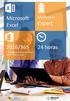 Microsoft Excel Módulo III Expert 2016/365 24 horas Compatível com as versões 2007, 2010 e 2013 PÚBLICO ALVO Profissionais que necessitem adquirir ou reciclar conhecimento sobre alta produtividade, automação
Microsoft Excel Módulo III Expert 2016/365 24 horas Compatível com as versões 2007, 2010 e 2013 PÚBLICO ALVO Profissionais que necessitem adquirir ou reciclar conhecimento sobre alta produtividade, automação
Excel Total. Subtítulo
 Excel Total Subtítulo Sobre a APTECH A Aptech é uma instituição global, modelo em capacitação profissional, que dispõe de diversos cursos com objetivo de preparar seus alunos para carreiras em Tecnologia
Excel Total Subtítulo Sobre a APTECH A Aptech é uma instituição global, modelo em capacitação profissional, que dispõe de diversos cursos com objetivo de preparar seus alunos para carreiras em Tecnologia
GRADE DE CURSO EXCEL AVANÇADO
 GRADE DE CURSO EXCEL AVANÇADO Capítulo 1 Funções matemáticas, estatísticas, lógicas e manipulação de datas FUNÇÕES MATEMÁTICAS Atividade 1 Utilizando funções matemáticas Função SOMA Função PRODUTO Função
GRADE DE CURSO EXCEL AVANÇADO Capítulo 1 Funções matemáticas, estatísticas, lógicas e manipulação de datas FUNÇÕES MATEMÁTICAS Atividade 1 Utilizando funções matemáticas Função SOMA Função PRODUTO Função
JUROS COMPOSTOS. VERSÃO RÁPIDA orientação para leitura: 1º. Resumo (p. 61), 2º. Termos Importantes (p. 62) e 3º. Exemplos Desenvolvidos (p. 52).
 4 JUROS COMPOSTOS Este capítulo apresenta os principais conceitos e aplicações relacionadas ao regime de capitalização de juros compostos tratando de questões relativas a: - aplicação em operações bancárias
4 JUROS COMPOSTOS Este capítulo apresenta os principais conceitos e aplicações relacionadas ao regime de capitalização de juros compostos tratando de questões relativas a: - aplicação em operações bancárias
Referência =SOMA(C20:C30) =SOMA(VendasDoPrimeiroTrimestre) Constante =PRODUTO(A5,8.3) =PRODUTO (Preço,ImpostoSobreVendasDeWA)
 Página 1 de 9 Excel > Fórmulas > Trabalhando com nomes e referências de células Definir e usar nomes em fórmulas Mostrar tudo Usando nomes, você pode facilitar muito o entendimento e a manutenção das fórmulas.
Página 1 de 9 Excel > Fórmulas > Trabalhando com nomes e referências de células Definir e usar nomes em fórmulas Mostrar tudo Usando nomes, você pode facilitar muito o entendimento e a manutenção das fórmulas.
Técnico Judiciário Área Administrativa
 Técnico Judiciário Área Administrativa Informática Prof. Rodrigo Schaeffer Informática Professor Rodrigo Schaeffer www.acasadoconcurseiro.com.br Edital INFORMÁTICA: Aplicativos para edição de textos,
Técnico Judiciário Área Administrativa Informática Prof. Rodrigo Schaeffer Informática Professor Rodrigo Schaeffer www.acasadoconcurseiro.com.br Edital INFORMÁTICA: Aplicativos para edição de textos,
Funções VI. texto texto. texto. texto. inteiro. inteiro. Aulas de Excel el Aulas De Excel Macrosoft
 Funções VI Categoria Texto CONCATENAR (texto1; texto2;...) DIREITA (texto; inteiro) INICIAL.MAIÚSCULA (texto) NÚM.CARACT (texto) PROCURAR (texto1; texto2; inteiro) SUBS (texto1; texto2; texto3) Exemplos
Funções VI Categoria Texto CONCATENAR (texto1; texto2;...) DIREITA (texto; inteiro) INICIAL.MAIÚSCULA (texto) NÚM.CARACT (texto) PROCURAR (texto1; texto2; inteiro) SUBS (texto1; texto2; texto3) Exemplos
Corrigir um valor de erro
 Corrigir um valor de erro Se uma fórmula não conseguir avaliar adequadamente um resultado, o Microsoft Office Excel mostrará um valor de erro. Cada tipo de erro tem causas e soluções diferentes. Corrigir
Corrigir um valor de erro Se uma fórmula não conseguir avaliar adequadamente um resultado, o Microsoft Office Excel mostrará um valor de erro. Cada tipo de erro tem causas e soluções diferentes. Corrigir
Aprenda a criar Bancos de Dados no Excel
 Básico Intermediário Avançado Aprenda a criar Bancos de Dados no Excel Confira como é fácil criar e a trabalhar com os recursos de Banco de Dados e informações externas no Microsoft Excel Imagine um arquivo
Básico Intermediário Avançado Aprenda a criar Bancos de Dados no Excel Confira como é fácil criar e a trabalhar com os recursos de Banco de Dados e informações externas no Microsoft Excel Imagine um arquivo
Guia de comparação de Funções: Calc e Excel (Baseado no Apêndice B do Guia do Calc) Douglas Vigliazzi
 Guia de comparação de Funções: Calc e Excel (Baseado no Apêndice B do Guia do Calc) Douglas Vigliazzi Direitos autorais Este documento é protegido por Copyright 2010 por seus contribuidores listados abaixo.
Guia de comparação de Funções: Calc e Excel (Baseado no Apêndice B do Guia do Calc) Douglas Vigliazzi Direitos autorais Este documento é protegido por Copyright 2010 por seus contribuidores listados abaixo.
PLANILHA ELETRÔNICA EXCEL
 1 INSTITUTO FEDERAL DE EDUCAÇÃO, CIÊNCIA E TECNOLOGIA DO RIO GRANDE DO NORTE CAMPUS JOÃO CÂMARA PLANILHA ELETRÔNICA EXCEL Nickerson Fonseca Ferreira nickerson.ferreira@ifrn.edu.br Fórmulas com funções
1 INSTITUTO FEDERAL DE EDUCAÇÃO, CIÊNCIA E TECNOLOGIA DO RIO GRANDE DO NORTE CAMPUS JOÃO CÂMARA PLANILHA ELETRÔNICA EXCEL Nickerson Fonseca Ferreira nickerson.ferreira@ifrn.edu.br Fórmulas com funções
Excel INTERMEDIÁRIO Estatística. Prof. Cassiano Isler Turma 3
 Excel INTERMEDIÁRIO Prof. Cassiano Isler 2017.1 - Turma 3 s s Prof. Cassiano Isler Excel INTERMEDIÁRIO - Aula 4 2 / 29 s COSTA NETO, P. L. O.. 2. ed. São Paulo: Edgard Blücher (2002). GÓMEZ, Luis Alberto.
Excel INTERMEDIÁRIO Prof. Cassiano Isler 2017.1 - Turma 3 s s Prof. Cassiano Isler Excel INTERMEDIÁRIO - Aula 4 2 / 29 s COSTA NETO, P. L. O.. 2. ed. São Paulo: Edgard Blücher (2002). GÓMEZ, Luis Alberto.
10 Hiperlinks e Mala Direta
 1 Word 2013 10 Hiperlinks e Mala Direta 10.1. Hiperlinks 10.1.1. Criar um Hiperlink 10.1.2. Criar um Hiperlink Para Outro Documento 10.1.3. Criar Ligação Dentro do Documento 10.1.4. Remover Hiperlinks
1 Word 2013 10 Hiperlinks e Mala Direta 10.1. Hiperlinks 10.1.1. Criar um Hiperlink 10.1.2. Criar um Hiperlink Para Outro Documento 10.1.3. Criar Ligação Dentro do Documento 10.1.4. Remover Hiperlinks
Conhecendo a função Diatrabalhototal.intl
 Este conteúdo faz parte da série: Excel Fórmulas Avançadas Ver 10 posts dessa série Você sabia que o Excel apresenta várias ferramentas para facilitar o cálculo com datas? Conheça agora as funções Diatrabalhototal
Este conteúdo faz parte da série: Excel Fórmulas Avançadas Ver 10 posts dessa série Você sabia que o Excel apresenta várias ferramentas para facilitar o cálculo com datas? Conheça agora as funções Diatrabalhototal
Guia do Calc. Apêndice C Códigos de Erro do Calc
 Guia do Calc Apêndice C Códigos de Erro do Calc Direitos Autorais Este documento é protegido por Copyright 2010 por seus contribuidores listados abaixo. Você pode distribuir e/ou modificar este trabalho,
Guia do Calc Apêndice C Códigos de Erro do Calc Direitos Autorais Este documento é protegido por Copyright 2010 por seus contribuidores listados abaixo. Você pode distribuir e/ou modificar este trabalho,
Figura 1 - Planilha Relatório de Notas 1
 Microsoft Excel Aula 2 Objetivo Explorar e fixar: Seleção de células, linhas e colunas Inclusão de colunas Inclusão de linhas Uso das funções SE, MÁXIMO, MÉDIA, MÍNIMO, ContSe, SOMA Ordenação de dados
Microsoft Excel Aula 2 Objetivo Explorar e fixar: Seleção de células, linhas e colunas Inclusão de colunas Inclusão de linhas Uso das funções SE, MÁXIMO, MÉDIA, MÍNIMO, ContSe, SOMA Ordenação de dados
Planilha Inteligente com Respostas Automatizadas. Automatização dos resultados com funções
 Este conteúdo faz parte da série: Excel Dicas Avançadas Ver 11 posts dessa série Uma das grandes vantagens do Excel é a possibilidade de automatização que ele possibilita para seus usuários. Ainda assim,
Este conteúdo faz parte da série: Excel Dicas Avançadas Ver 11 posts dessa série Uma das grandes vantagens do Excel é a possibilidade de automatização que ele possibilita para seus usuários. Ainda assim,
Adicionar, alterar, localizar ou limpar formatos condicionais
 Página 1 de 24 Excel > Formatação condicional Adicionar, alterar, localizar ou limpar formatos condicionais Mostrar tudo Use um formato condicional para ajudar a explorar visualmente e a analisar os dados,
Página 1 de 24 Excel > Formatação condicional Adicionar, alterar, localizar ou limpar formatos condicionais Mostrar tudo Use um formato condicional para ajudar a explorar visualmente e a analisar os dados,
CURSO EXCEL NÍVEL I 16/09/ FÓRMULAS E REFERÊNCIAS 4. FÓRMULAS E REFERÊNCIAS 4. FÓRMULAS E REFERÊNCIAS 4. FÓRMULAS E REFERÊNCIAS
 CURSO EXCEL NÍVEL I As fórmulas são operações relacionando-se valores ou diferentes células. Sempre que o usuário quiser inserir uma fórmula ou função, deve se lembrar que a mesma deve ser precedida pelo
CURSO EXCEL NÍVEL I As fórmulas são operações relacionando-se valores ou diferentes células. Sempre que o usuário quiser inserir uma fórmula ou função, deve se lembrar que a mesma deve ser precedida pelo
EXCEL. Professor: Leandro Crescencio Colégio Politécnico 1
 EXCEL Professor: Leandro Crescencio E-mail: leandromc@inf.ufsm.br http://www.inf.ufsm.br/~leandromc Colégio Politécnico 1 Excel Faixas Nomear um intervalo de células Utilizar nome de faixas em fórmulas
EXCEL Professor: Leandro Crescencio E-mail: leandromc@inf.ufsm.br http://www.inf.ufsm.br/~leandromc Colégio Politécnico 1 Excel Faixas Nomear um intervalo de células Utilizar nome de faixas em fórmulas
b) Mesclar e Centralizar c) Mesclar e Ajustar texto d) Quebrar texto Automaticamente e) Alinhamento de texto Justificado
 Curso preparatório para o Concurso da Polícia Civil de Santa Catarina RESOLUÇÃO DE QUESTÕES Informática b) Mesclar e Centralizar c) Mesclar e Ajustar texto d) Quebrar texto Automaticamente e) Alinhamento
Curso preparatório para o Concurso da Polícia Civil de Santa Catarina RESOLUÇÃO DE QUESTÕES Informática b) Mesclar e Centralizar c) Mesclar e Ajustar texto d) Quebrar texto Automaticamente e) Alinhamento
Excel INTERMEDIÁRIO. Prof. Cassiano Isler Turma 3
 INTERMEDIÁRIO Funções Prof. Cassiano Isler 2017.1 - Turma 3 Prof. Cassiano Isler INTERMEDIÁRIO - Aula 2 2 / 31 GÓMEZ, Luis Alberto. para engenheiros. Visual Books, 2009. Capítulo 3. Disponível na biblioteca
INTERMEDIÁRIO Funções Prof. Cassiano Isler 2017.1 - Turma 3 Prof. Cassiano Isler INTERMEDIÁRIO - Aula 2 2 / 31 GÓMEZ, Luis Alberto. para engenheiros. Visual Books, 2009. Capítulo 3. Disponível na biblioteca
O usuário pode restringir dados a um determinado tipo, como números inteiros, números decimais ou texto, e definir limites para as entradas válidas.
 , %&!', A Validação de Dados permite que você determine condições para restringir os dados a serem digitados numa ou mais células. Dessa forma, tornando sempre válidas as informações numa planilha. O usuário
, %&!', A Validação de Dados permite que você determine condições para restringir os dados a serem digitados numa ou mais células. Dessa forma, tornando sempre válidas as informações numa planilha. O usuário
Criar ou excluir um relatório de tabela dinâmica ou de gráfico
 Página 1 de 11 Excel > Analisando dados > Relatórios da Tabela Dinâmica > Fundamentos da Tabela Dinâmica Criar ou excluir um relatório de tabela dinâmica ou de gráfico dinâmico Mostrar tudo Para analisar
Página 1 de 11 Excel > Analisando dados > Relatórios da Tabela Dinâmica > Fundamentos da Tabela Dinâmica Criar ou excluir um relatório de tabela dinâmica ou de gráfico dinâmico Mostrar tudo Para analisar
TEXTO (Função TEXTO) Descrição. Sintaxe. Este artigo descreve a sintaxe da fórmula e o uso da função TEXTO no Microsoft Excel.
 Página 1 de 8 TEXTO (Função TEXTO) Este artigo descreve a sintaxe da fórmula e o uso da função TEXTO no Microsoft Excel. Descrição A função TEXTO converte um valor numérico em texto e permite especificar
Página 1 de 8 TEXTO (Função TEXTO) Este artigo descreve a sintaxe da fórmula e o uso da função TEXTO no Microsoft Excel. Descrição A função TEXTO converte um valor numérico em texto e permite especificar
BrOffice Calc e Planilhas de Cálculos. Por: André Aparecido da Silva
 BrOffice Calc e Planilhas de Cálculos Por: André Aparecido da Silva anndrepr@yahoo.com.br 1 O broffice Calc. O BrOffice Calc é uma planilha eletrônica, sendo portanto uma ferramenta para fazer cálculos,
BrOffice Calc e Planilhas de Cálculos Por: André Aparecido da Silva anndrepr@yahoo.com.br 1 O broffice Calc. O BrOffice Calc é uma planilha eletrônica, sendo portanto uma ferramenta para fazer cálculos,
ATIVIDADE 6. Operações com Matrizes no Excel
 Projeto TEIA DO SABER 2006 Secretaria de Estado da Educação, SP. Diretoria de Ensino da Região de Guaratinguetá UNESP Campus de Guaratinguetá Departamento de Matemática Coordenador Prof. Dr. José Ricardo
Projeto TEIA DO SABER 2006 Secretaria de Estado da Educação, SP. Diretoria de Ensino da Região de Guaratinguetá UNESP Campus de Guaratinguetá Departamento de Matemática Coordenador Prof. Dr. José Ricardo
Este símbolo chama sua atenção para uma nota ou aviso muito. Este símbolo indica um atalho para um procedimento recém aprendido.
 Símbolos: Este símbolo destaca uma informação adicional. Este símbolo chama sua atenção para uma nota ou aviso muito importante. Este símbolo indica um atalho para um procedimento recém aprendido. Guia
Símbolos: Este símbolo destaca uma informação adicional. Este símbolo chama sua atenção para uma nota ou aviso muito importante. Este símbolo indica um atalho para um procedimento recém aprendido. Guia
Usar minigráficos para mostrar tendências de dados
 Página 1 de 5 Excel > Planilhas > Exibindo dados Novidade no Microsoft Excel 2010, um minigráfico é um pequeno gráfico em uma célula de planilha que fornece uma representação visual de dados. Use minigráficos
Página 1 de 5 Excel > Planilhas > Exibindo dados Novidade no Microsoft Excel 2010, um minigráfico é um pequeno gráfico em uma célula de planilha que fornece uma representação visual de dados. Use minigráficos
FUNÇÃO PROCV. PROCV ( Valor a converter ; Tabela PROCV ; Coluna do resultado ; Tipo de comparação )
 FUNÇÃO PROCV A função PROCV constitui um recurso muito prático para converter valores. Por exemplo, ela pode ser usada para converter notas, dadas segundo uma escala de 0 a 10, em notas tipo conceito de
FUNÇÃO PROCV A função PROCV constitui um recurso muito prático para converter valores. Por exemplo, ela pode ser usada para converter notas, dadas segundo uma escala de 0 a 10, em notas tipo conceito de
Oficina: Programação para Android com o App Inventor. Profª. Alana Gama Licencianda em Ciências da Computação IF Baiano Campus Senhor do Bonfim
 Oficina: Programação para Android com o App Inventor Profª. Alana Gama Licencianda em Ciências da Computação IF Baiano Campus Senhor do Bonfim Desenvolver o quinto Item da lista (Programação) Testa uma
Oficina: Programação para Android com o App Inventor Profª. Alana Gama Licencianda em Ciências da Computação IF Baiano Campus Senhor do Bonfim Desenvolver o quinto Item da lista (Programação) Testa uma
Informática. LibreOffice Calc. Professor Rodrigo Schaeffer.
 Informática LibreOffice Calc Professor Rodrigo Schaeffer www.acasadoconcurseiro.com.br Informática LibreOffice Calc Prof. Rodrigo Schaeffer LIBREOFFICE CALC 5 O LibreOffice é uma suíte de produtividade
Informática LibreOffice Calc Professor Rodrigo Schaeffer www.acasadoconcurseiro.com.br Informática LibreOffice Calc Prof. Rodrigo Schaeffer LIBREOFFICE CALC 5 O LibreOffice é uma suíte de produtividade
MICROSOFT EXCEL Básico e Avançado. Instrutor: Edson Lopes Maia Júnior.
 MICROSOFT EXCEL 2016 Básico e Avançado Instrutor: Edson Lopes Maia Júnior. Macapá 2018 Excel Básico e Avançado Funções e Recursos 2 Após aprender a criar planilhas com operações de adição, subtração, multiplicação,
MICROSOFT EXCEL 2016 Básico e Avançado Instrutor: Edson Lopes Maia Júnior. Macapá 2018 Excel Básico e Avançado Funções e Recursos 2 Após aprender a criar planilhas com operações de adição, subtração, multiplicação,
Trabalhando com Datas no Excel
 Trabalhando com Datas no Excel Visão Geral Uma das mais poderosas características do Excel é a sua habilidade de trabalhar com datas. Neste curto curso técnico explicaremos como usar datas no Excel. 1.
Trabalhando com Datas no Excel Visão Geral Uma das mais poderosas características do Excel é a sua habilidade de trabalhar com datas. Neste curto curso técnico explicaremos como usar datas no Excel. 1.
SHAREPOINT. Apostila do Treinamento
 SHAREPOINT Apostila do Treinamento Juliana Mota 2013 SUMÁRIO INTRODUÇÃO... 3 OBJETIVOS... 3 REFERÊNCIAS... 4 VISÃO GERAL DO SHAREPOINT... 5 O QUE É O SHAREPOINT?... 5 SharePoint Foundation 2010... 5 SharePoint
SHAREPOINT Apostila do Treinamento Juliana Mota 2013 SUMÁRIO INTRODUÇÃO... 3 OBJETIVOS... 3 REFERÊNCIAS... 4 VISÃO GERAL DO SHAREPOINT... 5 O QUE É O SHAREPOINT?... 5 SharePoint Foundation 2010... 5 SharePoint
Excel avançado Professor: Enir da Silva Fonseca. Introdução
 Introdução O Microsoft Excel é um programa para construção de planilhas eletrônicas Tabelas simples e complexas, em que as informações são digitadas em pequenos retângulos chamadas de células, as células
Introdução O Microsoft Excel é um programa para construção de planilhas eletrônicas Tabelas simples e complexas, em que as informações são digitadas em pequenos retângulos chamadas de células, as células
Para começar, vamos começar vendo alguns exemplos do uso da SOMASE na gestão de empresas:
 Este conteúdo faz parte da série: Excel Fórmulas Avançadas Ver 10 posts dessa série Esse é o meu segundo post da série Como gerir melhor usando uma função do Excel (veja o meu post sobre a PROCV função
Este conteúdo faz parte da série: Excel Fórmulas Avançadas Ver 10 posts dessa série Esse é o meu segundo post da série Como gerir melhor usando uma função do Excel (veja o meu post sobre a PROCV função
VERIFICAÇÃO DOS RECURSOS NECESSÁRIOS. Capítulo 1 VARIÁVEIS E AMOSTRAS 1
 PREFÁCIO VERIFICAÇÃO DOS RECURSOS NECESSÁRIOS xiii DO EXCEL... xv Capítulo 1 VARIÁVEIS E AMOSTRAS 1 VARIÁ VEIS 4 NÚMERO DE VARIÁVEIS 5 CLASSIFICAÇÃO DAS VARIÁVEIS 6 ESCALA DE MEDIÇÃO DAS VARIÁVEIS 7 POPULAÇÃO
PREFÁCIO VERIFICAÇÃO DOS RECURSOS NECESSÁRIOS xiii DO EXCEL... xv Capítulo 1 VARIÁVEIS E AMOSTRAS 1 VARIÁ VEIS 4 NÚMERO DE VARIÁVEIS 5 CLASSIFICAÇÃO DAS VARIÁVEIS 6 ESCALA DE MEDIÇÃO DAS VARIÁVEIS 7 POPULAÇÃO
Treinamento Excel e Power Point
 Treinamento Excel e Power Point MÓDULO III: Fórmulas e Funções do Excel Apostila desenvolvida por Leonardo Henrique Musso fev/08 Treinamento de Excel e Power Point Módulo III 1 ÍNDICE INTRODUÇÃO... 4 FUNÇÕES
Treinamento Excel e Power Point MÓDULO III: Fórmulas e Funções do Excel Apostila desenvolvida por Leonardo Henrique Musso fev/08 Treinamento de Excel e Power Point Módulo III 1 ÍNDICE INTRODUÇÃO... 4 FUNÇÕES
Excel
 Excel Conceitos básicos Quem perguntou? X X X X 2 18 1. Conceitos básicos O que é?...é um programa de software que lhe permite criar tabelas e calcular e analisar dados. Este tipo de software é denominado
Excel Conceitos básicos Quem perguntou? X X X X 2 18 1. Conceitos básicos O que é?...é um programa de software que lhe permite criar tabelas e calcular e analisar dados. Este tipo de software é denominado
SE (Função SE) Descrição. Sintaxe. Ocultar tudo
 Página de 6 SE (Função SE) Ocultar tudo Este artigo descreve a sintaxe da fórmula e o uso da função SE (função: um fórmula pré-desenvolvida que assume um valor ou vários valores, executa uma operação e
Página de 6 SE (Função SE) Ocultar tudo Este artigo descreve a sintaxe da fórmula e o uso da função SE (função: um fórmula pré-desenvolvida que assume um valor ou vários valores, executa uma operação e
Incluir Documento no Financeiro
 Procedimentos para incluir documento diretamente no financeiro. Copyright 2010 flexlife todos direitos reservados www. flexlife.com.br Versão 1.1-19/08/15 1. Para Incluir um Documento 1.1 Selecione o menu
Procedimentos para incluir documento diretamente no financeiro. Copyright 2010 flexlife todos direitos reservados www. flexlife.com.br Versão 1.1-19/08/15 1. Para Incluir um Documento 1.1 Selecione o menu
Ficha 1 Noções de sequência e decisão em algoritmia
 Ficha 1 Noções de sequência e decisão em algoritmia 1. Ler uma temperatura em Celsius e converter para Fahrenheit. Elabore o algoritmo e especifique as estruturas de dados necessárias para a resolução
Ficha 1 Noções de sequência e decisão em algoritmia 1. Ler uma temperatura em Celsius e converter para Fahrenheit. Elabore o algoritmo e especifique as estruturas de dados necessárias para a resolução
MATRIZ DE REFERÊNCIA-Ensino Médio Componente Curricular: Matemática
 MATRIZ DE REFERÊNCIA-Ensino Médio Componente Curricular: Matemática Conteúdos I - Conjuntos:. Representação e relação de pertinência;. Tipos de conjuntos;. Subconjuntos;. Inclusão;. Operações com conjuntos;.
MATRIZ DE REFERÊNCIA-Ensino Médio Componente Curricular: Matemática Conteúdos I - Conjuntos:. Representação e relação de pertinência;. Tipos de conjuntos;. Subconjuntos;. Inclusão;. Operações com conjuntos;.
Interface. Movimentação na planilha
 EXCEL Excel é uma das melhores planilhas existentes no mercado. As planilhas eletrônicas são programas que se assemelham a uma folha de trabalho, na qual podemos colocar dados ou valores em forma de tabela
EXCEL Excel é uma das melhores planilhas existentes no mercado. As planilhas eletrônicas são programas que se assemelham a uma folha de trabalho, na qual podemos colocar dados ou valores em forma de tabela
Apontamentos de Introdução às Probabilidades e à Estatística
 i Índice 1. Introdução 1 1.1. Enquadramento e objectivos 2 1.2. Organização 5 1.3. Noções base da Estatística 7 1.3.1. Distinção entre população e amostra 8 1.3.2. Amostragem 10 1.3.3. Unidade estatística
i Índice 1. Introdução 1 1.1. Enquadramento e objectivos 2 1.2. Organização 5 1.3. Noções base da Estatística 7 1.3.1. Distinção entre população e amostra 8 1.3.2. Amostragem 10 1.3.3. Unidade estatística
Excel INTERMEDIÁRIO. Prof. Cassiano Isler Turma 3
 INTERMEDIÁRIO Gráficos Prof. Cassiano Isler 2017.1 - Turma 3 por Prof. Cassiano Isler INTERMEDIÁRIO - Aula 1 2 / 67 por GÓMEZ, Luis Alberto. para engenheiros. Visual Books, 2009. Capítulo 2. Disponível
INTERMEDIÁRIO Gráficos Prof. Cassiano Isler 2017.1 - Turma 3 por Prof. Cassiano Isler INTERMEDIÁRIO - Aula 1 2 / 67 por GÓMEZ, Luis Alberto. para engenheiros. Visual Books, 2009. Capítulo 2. Disponível
Aula 05 INTRODUÇÃO. Prezado(a) Aluno(a),
 Aula 05 Computação para Engenharia Civil INTRODUÇÃO Prezado(a) Aluno(a), Na aula de hoje, iremos tratar de uma questão muito importante e que poderá ser muito útil ao longo de sua vida profissional: encontrar
Aula 05 Computação para Engenharia Civil INTRODUÇÃO Prezado(a) Aluno(a), Na aula de hoje, iremos tratar de uma questão muito importante e que poderá ser muito útil ao longo de sua vida profissional: encontrar
EXCEL AVANÇADO FUNÇÕES AVANÇADAS
 EXCEL AVANÇADO FUNÇÕES AVANÇADAS Luciana Falcão lf@lucianafalcao.com.br www.lucianafalcao.com.br Agenda da Aula Função Data e Hora TRABALHANDO COM DATAS E HORAS Objetivo: Apresentar a maneira como o Excel
EXCEL AVANÇADO FUNÇÕES AVANÇADAS Luciana Falcão lf@lucianafalcao.com.br www.lucianafalcao.com.br Agenda da Aula Função Data e Hora TRABALHANDO COM DATAS E HORAS Objetivo: Apresentar a maneira como o Excel
SUMÁRIO. 1.1 Introdução, Conceitos Fundamentais, 2
 SUMÁRIO 1 CONCEITOS BÁSICOS, 1 1.1 Introdução, 1 1.2 Conceitos Fundamentais, 2 1.2.1 Objetivo, 2 1.2.2 População e amostra, 2 1.3 Processos estatísticos de abordagem, 2 1.4 Dados estatísticos, 3 1.5 Estatística
SUMÁRIO 1 CONCEITOS BÁSICOS, 1 1.1 Introdução, 1 1.2 Conceitos Fundamentais, 2 1.2.1 Objetivo, 2 1.2.2 População e amostra, 2 1.3 Processos estatísticos de abordagem, 2 1.4 Dados estatísticos, 3 1.5 Estatística
Curso/Disciplina: Informática para Concursos Aula: Excel - 20 Professor(a): Marcelo Nascimento Monitor(a): Sarah Padilha Gonçalves. Aula nº.
 Página1 Curso/Disciplina: Informática para Concursos Aula: Excel - 20 Professor(a): Marcelo Nascimento Monitor(a): Sarah Padilha Gonçalves Aula nº. 20 EXCEL MANIPULAÇÃO DE CELULAS ENTRE PLANILHAS Você
Página1 Curso/Disciplina: Informática para Concursos Aula: Excel - 20 Professor(a): Marcelo Nascimento Monitor(a): Sarah Padilha Gonçalves Aula nº. 20 EXCEL MANIPULAÇÃO DE CELULAS ENTRE PLANILHAS Você
